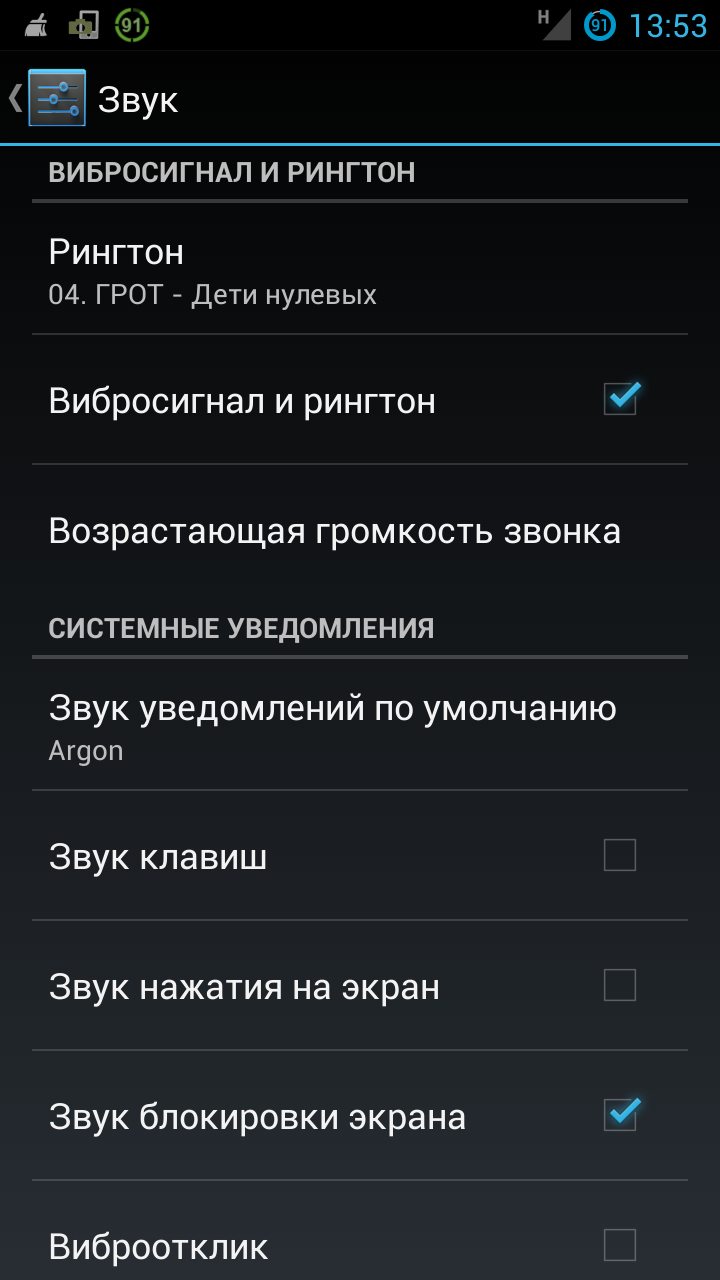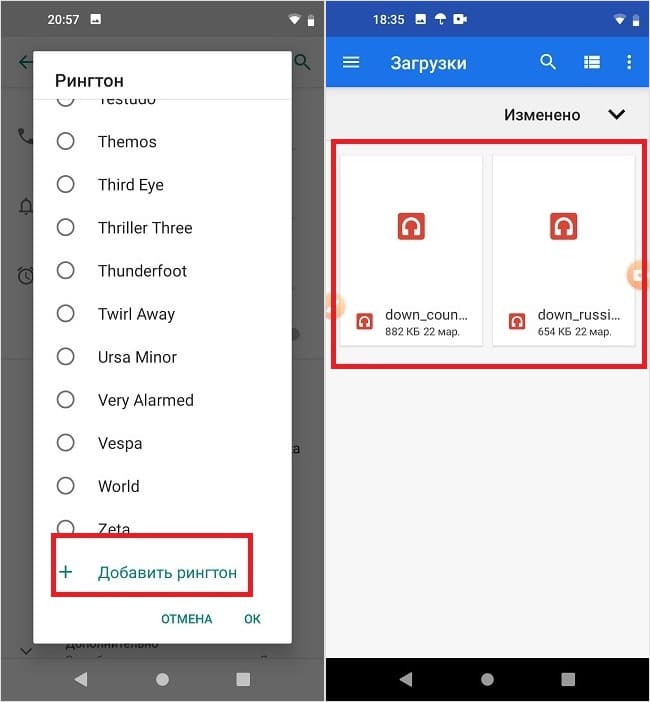Как на андроиде поставить на звонок свою музыку: Как поставить мелодию на звонок Android: установка музыки на контакт
Как установить свою мелодию sms на Android ?
На многих Android устройствах, ограниченна возможность установки своей собственной мелодии сигнала (звонок, SMS, будильник итд.). Или проще говоря — её вообще нет! Дается лишь короткий список из различных, уже встроенных мелодий (не блещущих разнообразием звучания!).
А как известно — ограничений не любит никто! И мы стали искать способ как их обойти…а кто ищет — тот всегда найдет!
И как оказалось метод довольно простой (но описать его, мы решили все равно достаточно подробно)!
На данном примере мы покажем как поставить свою мелодию на SMS, но он так же подходит и для «индивидуализации» звонка, будильника и интерфейса (в качестве «подопытного» смартфона используется THL W200, ОС — Android 4.2 Jelly Bean)
Для наглядности выложим несколько скриншотов стандартного списка мелодий (до «нашего вмешательства»).
1) Подключить устройство к ПК (можно и не подключать, а создавать папки непосредственно в устройстве, но на мой взгляд если под рукой есть компьютер, то удобней все таки подключить).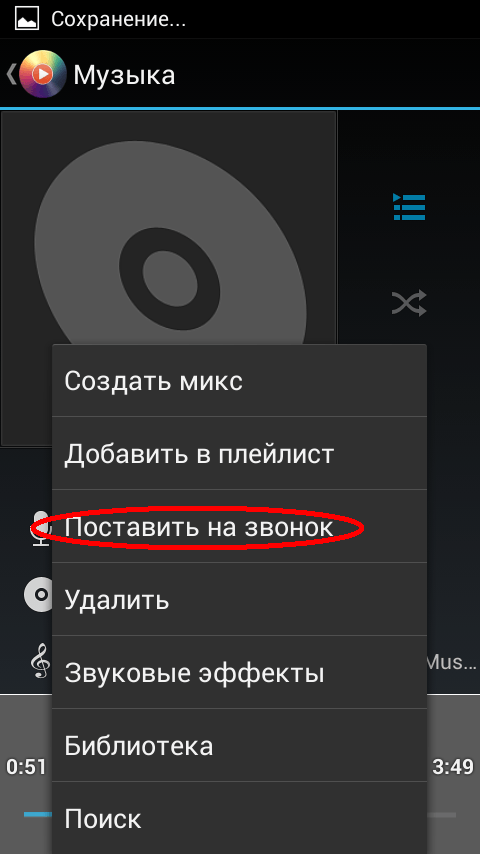
2) В DCIM создаем новую папку…
3) Новую папку переименовываем в media (как указано на скриншоте ниже)
4) В папке media, создаем ещё одну папку которую «обзываем» audio…
5) А в папке audio, аналогично создаем новую папку, но называем её notifications.
В итоге путь расположения такой: DCIM/media/audio/notifications
6) И вот в эту папку (notifications) мы закидываем необходимую нам мелодию (в данном случае, которую мы бы хотели видеть на SMS).
Обратите внимание на название мелодии «Sunstroke Proj»
7) Перезагружаем устройство (обязательно!). Заходим в список мелодий смс и в самом верху видим нашу «Sunstroke Proj». Ставим её на сигнал смс и наслаждаемся результатом! 🙂
Папка «notifications» служит для уведомлений (к которым относятся SMS). Если Вам необходимо поставить мелодию на звонок, будильник или задействовать в интерфейсе, необходимо будет создать другие папки:
Если Вам необходимо поставить мелодию на звонок, будильник или задействовать в интерфейсе, необходимо будет создать другие папки:
«alarms» — для будильника
Путь: DCIM/media/audio/alarms
«ringtones» — для звонка
Путь: DCIM/media/audio/ringtones
«ui» — для интерфейса
Путь: DCIM/media/audio/ui
(папки создаются без кавычек)
Если по каким-то причинам, после проделанных действий у Вас так и не отобразилась мелодия, можно попробовать ещё несколько вариантов, таких как:
1) Проделать все вышеуказанное, непосредственно в папке media (если по каким то причинам её нет на телефоне, то необходимо создать)
Путь: media/audio/notifications
2) Проделать все вышеуказанное на карте памяти, там находится аналогичная папка DCIM
Путь: sdcard/DCIM/media/audio/notifications
3) Проделать все вышеуказанное на карте памяти в папке media (если по каким то причинам её нет на карте памяти, то необходимо создать)
Путь: sdcard/media/audio/notifications
P. S. Мы проделали все 4-ре способа (на смартфоне с папками DCIM/media и на карте памяти с папками DCIM/media) и у нас работает каждый! В итоге, в списке мелодий сверху мы обнаружили — 4-ре одинаковые «Sunstroke Proj»
S. Мы проделали все 4-ре способа (на смартфоне с папками DCIM/media и на карте памяти с папками DCIM/media) и у нас работает каждый! В итоге, в списке мелодий сверху мы обнаружили — 4-ре одинаковые «Sunstroke Proj»
Не забывайте перезагрузить своё устройство! И следите за правильным названием папок!
Удачи!
Как установить мелодию на звонок на телефон Андроид (легко меняем рингтон)
Если Вы уже устали от стандартных рингтонов на телефоне и хотите поставить на звонок любимую композицию, то статья как установить мелодию на звонок на Андроид 7.0 для Вас. Воспользовавшись нашей инструкцией, Вы сумеете быстро и легко решить эту неурядицу. Сейчас практически у каждого человека есть смартфон, поэтому в какое бы место Вы не пошли, всюду играют похожие мелодии. В связи с этим хочется выделиться, установив что-то оригинальное на свой звонок. Есть несколько хитрых способов, как установить мелодию на звонок телефона андроид бесплатно МТС и других мобильных операторов.
Самый простой способ установить мелодию на звонок Андроид
Проще всего сменить мелодию в меню настроек телефона, где нужно выбрать вкладку “Звук”, а далее — “Мелодия звонка”. Сразу после этого перед Вами отобразится полный перечень мелодий, предусмотренных производителем. Тут же обычно есть кнопка “+” или “Добавить мелодию с памяти устройства”. Нажав ее можно будет поставить на звонок любую песню из памяти смартфона.
Если ее нет, то и тут есть своя хитрость. Нужно будет переместить музыкальную композицию в папку с рингтонами, после чего она отобразится в общем списке.
Инструкция по добавлению мелодии в папку с рингтонами:
- Подключаем телефон к ПК с помощью USB-кабеля или скачиваем на него музыку и проводник. Действуя через компьютер нужно перейти в “Мой компьютер” и зайти в раздел с именем Вашего смартфона;
- Ищем папку “Media” и переходим в нее. В ней открываем папку “Audio”, а затем “Ringtones”. Собираясь установить мелодию на звонок Андроид 7, сюда нужно будет скопировать музыкальную композицию.
 Если Вы не нашли такую папку в телефоне, то посмотрите в его настройках название любого рингтона и введите его в поиск ПК. Далее останется переместить композицию в ту же папку, где хранится рингтон;
Если Вы не нашли такую папку в телефоне, то посмотрите в его настройках название любого рингтона и введите его в поиск ПК. Далее останется переместить композицию в ту же папку, где хранится рингтон; - Теперь перезагружаем девайс и выбираем композицию в общем списке рингтонов.
Меняем рингтон с помощью приложения “Контакты”
Вопрос, как установить мелодию на Андроид 6.0 на звонок контакта, можно решить и другим несложным способом. Для этого переходим в “Контакты”, где можно поставить на каждого абонента свою мелодию. На примере телефона OnePlus 5T, это можно сделать следующим образом:
- Заходим в “Контакты”;
- Переходим на страничку абонента, на звонок которого Вы хотите присвоить свой рингтон;
- Нажимаем на карандашик, а затем на три точки в правом верхнем углу;
- Жмем “Задать рингтон” и выбираем композицию. Сохраняем результат и наслаждаемся любимой мелодией при звонке. На других телефонах эта функция работает приблизительно таким же образом.

С помощью сторонних приложений
Вопрос, как установить мелодию звонка на Андроид 6 можно решить с помощью стороннего софта. Это отличный вариант для тех, кто желает поменять рингтон всего в несколько кликов. Для этой цели отлично подойдет программа Rings Extended или GO SMS Pro. Они предлагают широкие возможности по изменению рингтона в телефоне. Теперь Вы знаете все несложные способы, как установить мелодию на звонок Андроид бесплатно в телефонах Самсунг и других производителей.
Еще больше интересного:
Комментарии для сайта Cackle
Дата обновления: 5-02-2020, 07:42
05 фев 2020
Как поставить мелодию на звонок dexp. Установка мелодии на звонок на Android
Сейчас многие люди переходят на смартфоны с обычных кнопочных телефонов. Такие пользователи зачастую совершенно не разбираются в функционале операционной системы.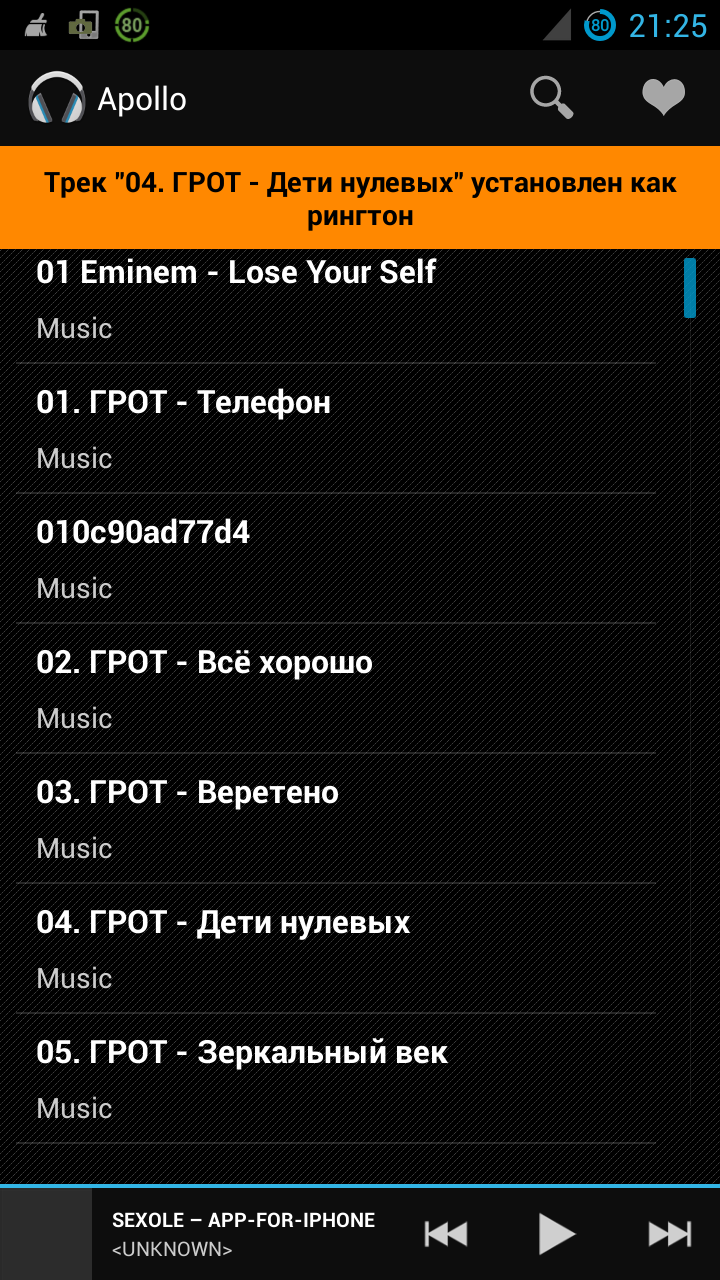
Поставить мелодию на звонок на Андроид можно несколькими способами. Самый простой из них заключается в использовании для этих целей музыкального проигрывателя. Однако стороннее решение не подойдет! Вам нужно запустить предустановленный проигрыватель, который обычно называется «Музыка ».
1. Запустите приложение и выберите ту композицию, которые вы хотите установить на звонок.
2. Удерживайте палец на этой песне, дождавшись появления контекстного меню.
3. Выберите пункт «Использовать как рингтон » или «Поставить на звонок ».
Внимание: данный способ может не работать на новых смартфонах. Всё зависит от конкретной фирменной оболочки. Во многих из них установить музыку на звонок можно только другими способами — проигрыватель для этих целей не годится.
Установка мелодии через раздел «Настройки»
Этот метод работает на подавляющем большинстве смартфонов. Для того, чтобы поставить песню на звонок, нужно совершить следующие действия:
1. Зайдите в «Настройки ».
2. Перейдите в раздел «Звук Звуки и уведомления ».
3. Здесь нажмите на пункт «Рингтон ». Также он может называться «Мелодия телефона », «Мелодия звонка » и т.д.
4. На этом шаге вам может потребоваться выбор приложения, при помощи которого будет просматриваться ваша медиатека. Например, можно для этого задействовать файловый менеджер ES Проводник .
5. Выберите ту песню, которую вы желаете использовать в качестве рингтона.
Вот и всё! Таким же образом вы можете поставить мелодию на СМС на Андроид — в этом случае вас должен интересовать пункт «Мелодия уведомлений по умолчанию ».
Использование приложения «Контакты»
В своё время даже смартфоны на базе Symbian позволяли задавать каждому контакту определенную мелодию. Сделать это можно и на Android. Для этого необходимо следовать данной инструкции:
Сделать это можно и на Android. Для этого необходимо следовать данной инструкции:
1. Перейдите в раздел «Контакты ».
2. Выберите интересующий вас контакт.
3. Здесь необходимо нажать кнопку «Изменить ». Она может выглядеть в виде карандаша или прятаться под троеточием, расположенным в правом верхнем углу.
4. Теперь точно нужно нажать на три точки. Во всплывающем меню нажмите на пункт «Задать рингтон ».
5. Выберите приложение, при помощи которого будет осуществляться просмотр списка композиций, хранящихся на устройстве.
6. Выберите папку с MP3-песнями, а затем и саму композицию.
7. Сохраните результат, нажав на галочку.
Обратите внимание: на некоторых смартфонах процесс установки рингтона может отличаться. Всё, опять же, зависит от фирменной оболочки — каждый производитель изощряется по-своему. Наш пример приведён для «чистого» Android, устанавливающегося на аппараты семейства Nexus.
Использование сторонних приложений
Для смены мелодий можно пользоваться и сторонними утилитами. Зачастую они делают этот процесс чуть более удобным. Мы рекомендуем опробовать Rings Extended , GO SMS Pro и RingTone Slicer FX . Все они отличаются по своему функционалу, предоставляя более расширенные возможности по установке рингтонов.
Современный мобильный телефон или смартфон — это тот друг и помощник, который находится с человеком постоянно. Поэтому он — это отражение нашей личности. Все в нем, вплоть до программ, рисунков и мелодий, должно быть индивидуально. Конечно же, первое, о чем задумывается владелец девайса, это внешний вид. Здесь можно купить стразы, дизайнерские чехлы или наклейки. Также можно скачать самые разнообразные обои и картинки. Затем закачиваются нужные программки, книги и прочее.
Важнейшей частью настройки личного мобильного девайса является установка индивидуальных рингтонов. Существует несколько способов решения подобной задачи.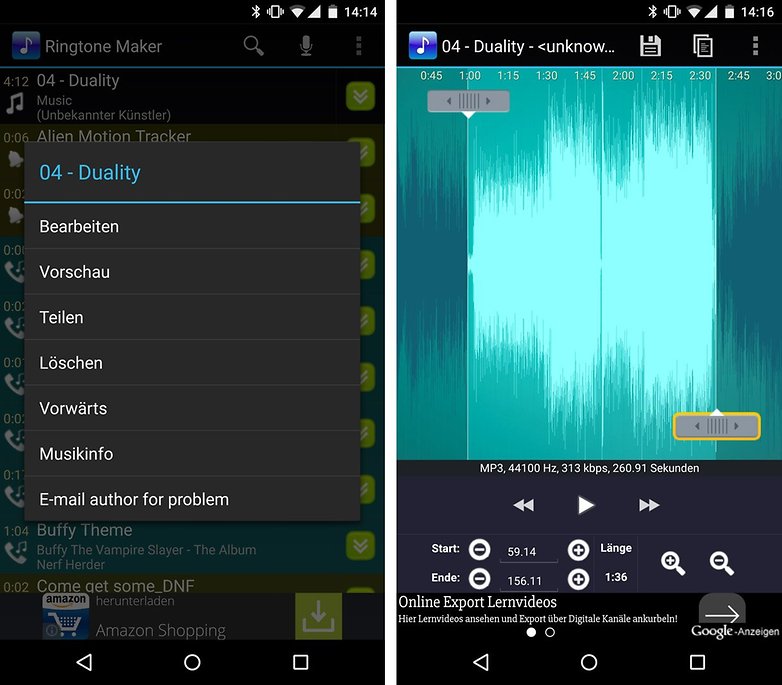 Вопрос о том, как на «Андроиде» поставить мелодию на звонок, практически полностью зависит от версии системы.
Вопрос о том, как на «Андроиде» поставить мелодию на звонок, практически полностью зависит от версии системы.
Установка специальных мелодий вызова на версиях Android 2 и 3
Эти версии были выпущены еще 5 лет назад, в середине 2009 года. Основные усилия их создателей были направлены, в основном, на улучшение уровня безопасности, а также на оптимизацию имеющейся памяти и производительности системы. Тогда еще не была реализована возможность установления нестандартных рингтонов через обычную настройку личных вызовов. Именно поэтому, перед тем как поставить мелодию на звонок в старой версии «Андроид», нужно предварительно подготовиться. Самыми распространенными и простыми способами являются создание специальных папок или установка саундтрека через стандартный плеер.
Как на «Андроиде» поставить мелодию на звонок, используя специальные папки
Если в смартфоне есть USB-кабель для соединения с домашним компьютером, то достаточно просто создать специальные аудиопапки для входящих звонков, будильника, СМС или всевозможных напоминаний.
Для того чтобы понять, как на «Андроиде» поставить мелодию на звонок, нужно обязательно выполнить несколько шагов. Весь процесс можно отразить так:
- При помощи стандартного кабеля смартфон подключается к имеющемуся компьютеру.
- В корневом каталоге создается специальная папка для музыки и рингтонов Media. Или же, если она уже присутствует, открывается ее содержание.
- В выделенной папке создается подкаталог Audio.
- Для добавления собственных мелодий создаются такие директории: Alarm, Ringtones, Notification. Для того чтобы поставить мелодию на звонок, понадобится каталог Ringtones.
- Именно сюда загружаются нужные песни или саундтреки на «Андроид». Поставить мелодию на звонок можно как раз из созданной корневой папки Ringtones.
- Для корректной и стабильной работы телефон отключается от компьютера и перезагружается.
Как поставить понравившуюся мелодию на звонок через стандартный медиаплеер
Этот способ также больше подходит для ранних версий представленной системы. Для начала требуется, чтобы нужная мелодия была ранее уже загружена через USB-соединение или по другим доступным каналам.
Для начала требуется, чтобы нужная мелодия была ранее уже загружена через USB-соединение или по другим доступным каналам.
Затем в стандартном меню «Андроид»-смартфона выбираем иконку «Музыка». При ее нажатии включается медиаплеер. Затем при помощи клавиши «Настройки» открывается меню. В данном списке требуется нажать имеющуюся надпись «Установить как». После всего этого появится следующее где представится возможность поставить нужную мелодию на все контакты или отдельный вызов.
Еще один немаловажный момент: перед тем как на «Андроиде» поставить мелодию на звонок, следует все имеющиеся контакты переместить в память телефона.
Как установить свою мелодию на «Андроид 4.0» и выше
Принципиальное отличие современных модификаций известной системы Android состоит в наличии множества дополнительных настроек. Именно при помощи них можно легко сделать свой мобильный девайс индивидуальным и узнаваемым. Что касается темы о том, как на «Андроиде» поставить мелодию на звонок, то здесь также существует несколько способов.
- Изменение и заполнение любого личного контакта в телефонной книге смартфона. Для этого необходимо всего лишь выбрать нужный номер, в контекстном меню выбрать опцию «Изменить» и среди перечня настроек выбрать установку мелодии звонка. В представленной галерее рингтонов можно также загрузить собственную мелодию из телефонной памяти.
- Использовать многочисленные мобильные программы для индивидуализации контактов и СМС. Это могут быть как платные, так и бесплатные приложения. Наиболее известные из них — это Ringo + Ringtones, Audio Ringtones, Ringtone Maker и множество других интересных и оригинальных программ. К тому же многие из них позволяют редактировать имеющиеся треки и вырезать понравившиеся части специально для конкретных вызовов или СМС.
Смартфоны и планшеты на базе операционной системы от Google изо дня в день становятся всё более популярными. Их покупает всё большее число людей. Однако, если Вы впервые столкнулись с данной ОС, будет сложно сориентироваться – понадобится некоторое время на изучение основного функционала
Вашего свеженького гаджета. Скажем больше, ту же мелодию на звонок поставить довольно сложно, если Вы привыкли к устройствам от Apple или Microsoft. Но это не повод отказываться от использования данной системы, это повод разобраться в её функционале, который в сравнении с Windows Phone и iOS является просто безграничным.
Скажем больше, ту же мелодию на звонок поставить довольно сложно, если Вы привыкли к устройствам от Apple или Microsoft. Но это не повод отказываться от использования данной системы, это повод разобраться в её функционале, который в сравнении с Windows Phone и iOS является просто безграничным.
Сегодня мы хотим рассказать Вам о том, как поставить на Android мелодию на звонок несколькими способами. Ничего сложного и сверхъестественного в этом нет, просто нужно какое-то время чтобы привыкнуть к особенностям системы.
Как поставить мелодию на звонок андроид
Первое, что приходит на ум, когда к нам обращаются пользователи с подобными вопросами – музыкальный проигрыватель. Да-да, именно с его помощью Вы сможете установить оригинальный рингтон на одного человека или сразу на все контакты.В данном случае у нас на смартфоне установлена практически стоковая версия ОС – от CyanogenMod, проигрыватель самый обычный с минимальным функционалом, подобные устанавливают все производители: от китайских Xiaomi и Meizu до корейских Samsung и LG. Поэтому на всех гаджетах нужно будет выполнить примерно одинаковые действия, но всё же мелкие различия могут быть, именно поэтому мы решили предложить несколько вариантов.
Поэтому на всех гаджетах нужно будет выполнить примерно одинаковые действия, но всё же мелкие различия могут быть, именно поэтому мы решили предложить несколько вариантов.
Изменяем мелодию при помощи встроенного проигрывателя – в нашем случае это Apollo:
1. Открываем сам музыкальный плеер, переходим к списку треков. Если песен пока нет – предварительно скачайте хотя бы одну из Интернета или обновите плейлист смартфона при помощи компьютера, чтобы не тратить драгоценный Интернет-трафик;
2. Выберите из списка тот трек, который Вы бы хотели установить в качестве мелодии звонка. Зажмите на нём палец, чтобы вызвать всплывающее меню;
3. В меню тапните по пункту с надписью “Использовать как рингтон”. Она в зависимости от проигрывателя, версии операционной системы и оболочки гаджета может отличаться;
4. Как видите, появилось уведомление, согласно которому трек установлен в качестве мелодии на входящий вызов. Можете попросить знакомого набрать Вас, чтобы в этом удостовериться.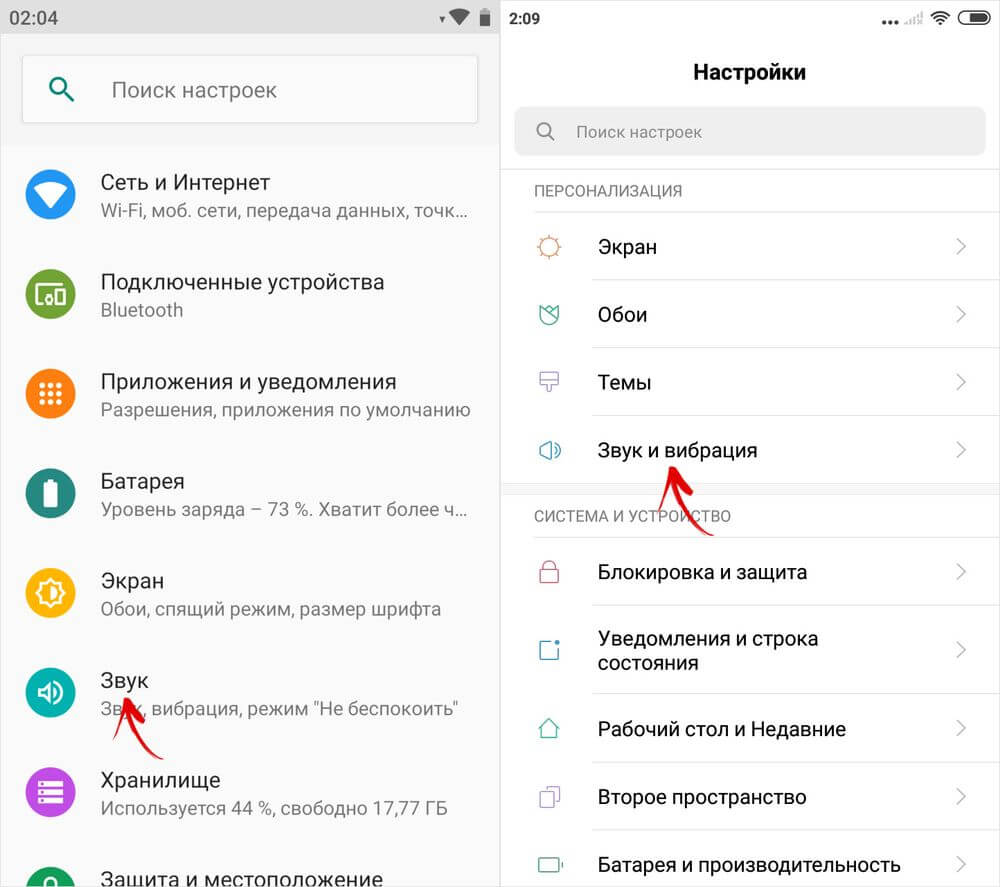
Изменяем мелодию через встроенный проводник
Практически в каждом гаджете на Android есть проводник (зачастую это приложение называется “файлы”), если у Вас его нет – можете скачать из Google Play, к примеру, “X-Plore” или “ES Проводник”.С их помощью также можно установить мелодию в качестве звонка. Поехали:
1. Заходим в проводник, находим во внутренней памяти или на карте MicroSD папку с музыкой;
2. Также удерживаем палец на одном из треков до появления контекстного меню;
3. Как Вы видите, в нашем случае нет пункта “Установить мелодию на звонок”, однако, следует тапнуть по троеточию (кнопка “Ещё”), как он появится. Нажимаем на надпись и трек установлен!
Ставим мелодию на звонок при помощи AIMP
AIMP – один из самых удобных и популярных сторонних плееров на Android, перекочевавший с Windows. Процесс установки трека также прост, как и в первом случае:
На этом всё. Как видите, процесс совсем простой и на всех гаджетах примерно одинаковый. Поэтому Вы довольно быстро освоите ОС Android.
Начиная с 4 версии Android проблем с изменением рингтона становится все меньше – разработчики ОС давно вывели отдельную вкладку, посвященную музыкальным уведомлениям, в «Настройки», добавили возможность менять «звучание» отдельных контактов и открыли доступ к системным параметрам сторонним приложениям. Но, если по каким-то причинам вопросы все еще остались, то верный способ поставить музыку на звонок – взглянуть на подробнейшую инструкцию!
Проверенные способы
Сменить стандартный и уже поднадоевший рингтон на давно полюбившийся трек на операционной системе android можно так:
Установить через медиаплеер
Раздел «Музыка», спрятавшийся или на рабочем столе, или в главном меню смартфона, позволяет превратить любой трек, доступный на внутренней или внешней памяти в музыку для звонка. И алгоритм как поставить свою мелодию на звонок необычайно прост.
Кстати, метод иногда срабатывает и со сторонними музыкальными MP3 проигрывателями, а не только со стандартным – поэтому иногда можно и поэкспериментировать!
Через «Настройки»
Если по каким-то причинам способ выше не сработал, значит, придется обратиться к по-настоящему всесильному меню параметров и возможностей операционной системы. Именно в «Настройках», в разделе «Звуки и уведомления» легко изменить и вибрацию, и активировать появление «светового индикатора», и, разумеется, поменять рингтон. Разобраться с системным меню сможет каждый, но для полноты картины лучше не отходить от инструкции.
В этом же меню можно поставить и уведомление о приходе СМС – искать такую функцию придется в разделе «Мелодия по умолчанию».
Через меню «Контакты»
Способ смены рингтона через «Настройки» срабатывает практически всегда, но порой важна не работоспособность, а разнообразие. Именно адресная книга позволит добавить индивидуальности каждому контакту и превратить скучный звонок в настоящий музыкальный хит-парад.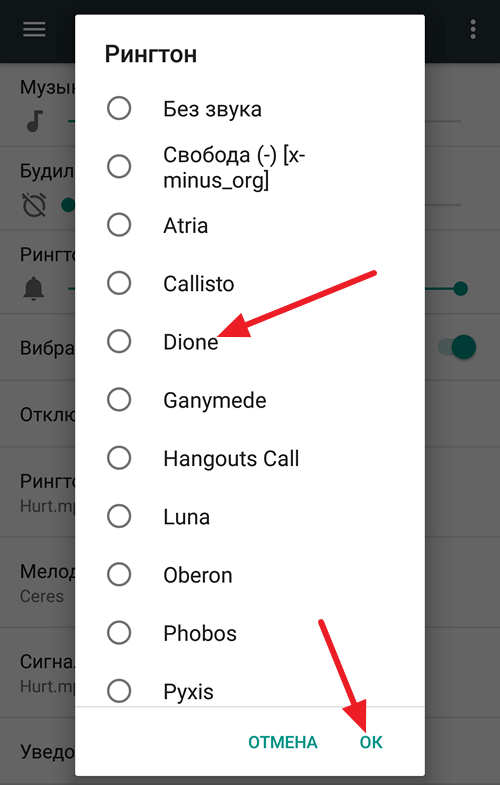 Работает все следующим образом.
Работает все следующим образом.
Способ срабатывает на всех современных версиях Android, но некоторые действия могут и отличаться, как и названия некоторых меню и разделов.
Через сторонние приложения
Перечисленные выше способы не привели к положительным результатам? Появились лишь дополнительные проблемы? Значит, придется обратиться к системным инструментам, доступным в Google Play и частично автоматизирующим процесс. Лучший вариант поставить песню на звонок сторонний сервис программа – .
Заплутать в главном меню – невозможно. Интерфейс предсказуем и нагляден, а функционал – невероятно обширный. Разработчики позволяют выбрать рингтон для СМС и звонка, в два счета «обрезать» лишнее, поменять вибрацию и задать каждому отдельному контакту собственное уведомление.
Еще неплохим помощником в решении проблем со своим рингтоном может выступить RingTone Slicer FX, функционально являющийся редактором музыки. Если собственноручно работать с доступными в памяти файлами слишком скучно, то разработчики предлагают заглянуть в обширную электронную библиотеку уже заранее подготовленных рингтонов. Выбор впечатляющий, да еще и с правильной навигацией и возможностью отсортировать результаты по просмотрам и отзывам со стороны сообщества.
Выбор впечатляющий, да еще и с правильной навигацией и возможностью отсортировать результаты по просмотрам и отзывам со стороны сообщества.
Возможные проблемы и их устранение
Каждый перечисленный выше метод, как правило, срабатывает на всех версиях операционной системы Android и на смартфонах любых брендов. Но если проблемы возникли и рингтон не ставится, то стоит разобраться в следующих мелких нюансах:
- Проверить продолжительность устанавливаемого на вызов трека. Если трехминутные композиции не проигрываются, то лишнее лучше обрезать, хотя бы до минуты, а иногда и до 30 секунд.
- Если нельзя даже выбрать рингтон из списка доступных, значит, проблема с правами доступа к библиотеке файлов, лучше воспользоваться проводником, загруженным из Google Play.
- Иногда треки на входящий звонок можно добавить не из всей библиотеки файлов, а лишь из некоторых каталогов. К примеру, мелодии вызова иногда лучше загрузить по адресу: media/audio/ringtones, а уведомления — media/audio/notifications.

- Если отдельному контакту из телефонной книги не получается установить понравившуюся мелодию, то иногда стоит перевыбрать способ сохранения контакта с SIM-карты, на память смартфона. Вроде бы, мелочь, но ситуацию спасает.
Устанавливая свою мелодию на андроид 4.2, 4.4, 5, 5.0, 5.1, 6 или даже 7 вы можете персонализировать приобретенный телефона, например, флай.
Без сомнения, самый распространенный вариант персонализации — это обои, настраиваемые по-вашему вкусу звуки, включая смс и будильник также придаст ему индивидуальности.
Производители смартфонов предлагают свой набор специально разработанных звуков по умолчанию, однако, большинство из нас устанавливают свои любимые песни.
Очень часто мелодию на звонок можно установить с помощью встроенного музыкального проигрывателя при прослушивании выбранного рингтона.
Только это не правило, и зависит от производителя устройства. К счастью, есть способ, задать любимый тон на любом телефоне / смартфоне и любой версии Android.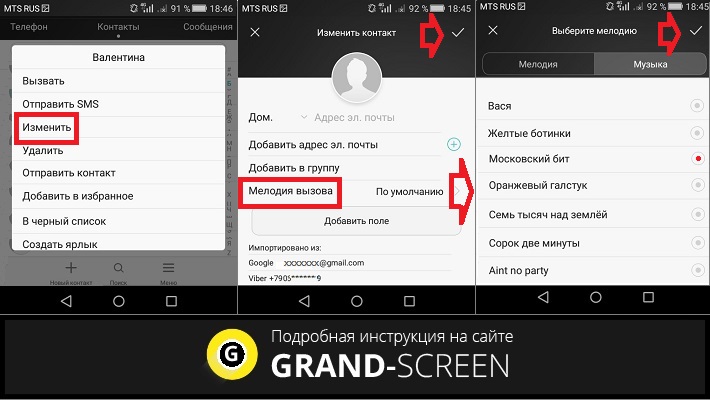
Ниже рассмотрено два варианта. Картинки будут от версии андроид 5.1, но на других 4.2, 4.4, 5, 5.0, 6, 7 почти аналогично.
Установить свою мелодию звонка на телефон встроенными инструментами андроид 5.1
Вначале нужно поместить на телефон в папку музыка свою любимую песню.
Затем перейти в «настройки» и открыть раздел «звуки и уведомления».
Теперь нажмите на «мелодия и звуки».
Затем перейдите в категорию «мелодия звонка».
Теперь щелкните по опции «добавить мелодию».
Вот и все – вам осталось только указать, ту что самостоятельно поместили в папку «музыка».
Как добавить мелодию звонка на любой андроид
Чтобы добавить песню на смартфоне с любым Android вы должны создать папку в папке медиа / аудио и добавить туда свой рингтон или песню.
Сделать это можно, подключив телефон к компьютеру (простой способ) или через файловый менеджер на телефоне (длинный путь).
Я предпочитаю использовать второй способ — файловый менеджер, но если ваш смартфон не имеет такого приложения для управления файлами, то можете его скачать бесплатно с Google Play, например, программу – «ES File Explorer.

Теперь эта папка будет отображаться в настройках мелодии в меню телефона (Настройки> Звуки) и вы можете легко установить свою любимую песню на телефон в качестве звонка.
Читайте также…
Как на Андроиде поставить мелодию на СМС
Возможность изменять мелодию вызова или смс-сообщениях была еще на старых сотовых телефонах 20-летней давности. Немногим позже производители добавили возможность устанавливать собственные моно или полифонические мелодии. В современных смартфонах установить свою музыку на любое уведомление, включая будильник также возможно. Но из-за того, что современные мобильные операционные системы (к примеру, Андроид) гораздо умнее и сложнее, нежели прошивки в старых мобильниках найти нужную настройку труднее, чем раньше. И пользователи могут не знать, как на андроиде поставить мелодию на смс.
Где устанавливаются мелодии для смс на андроиде
Чтобы сменить рингтон, достаточно найти раздел настроек, отвечающий за звук.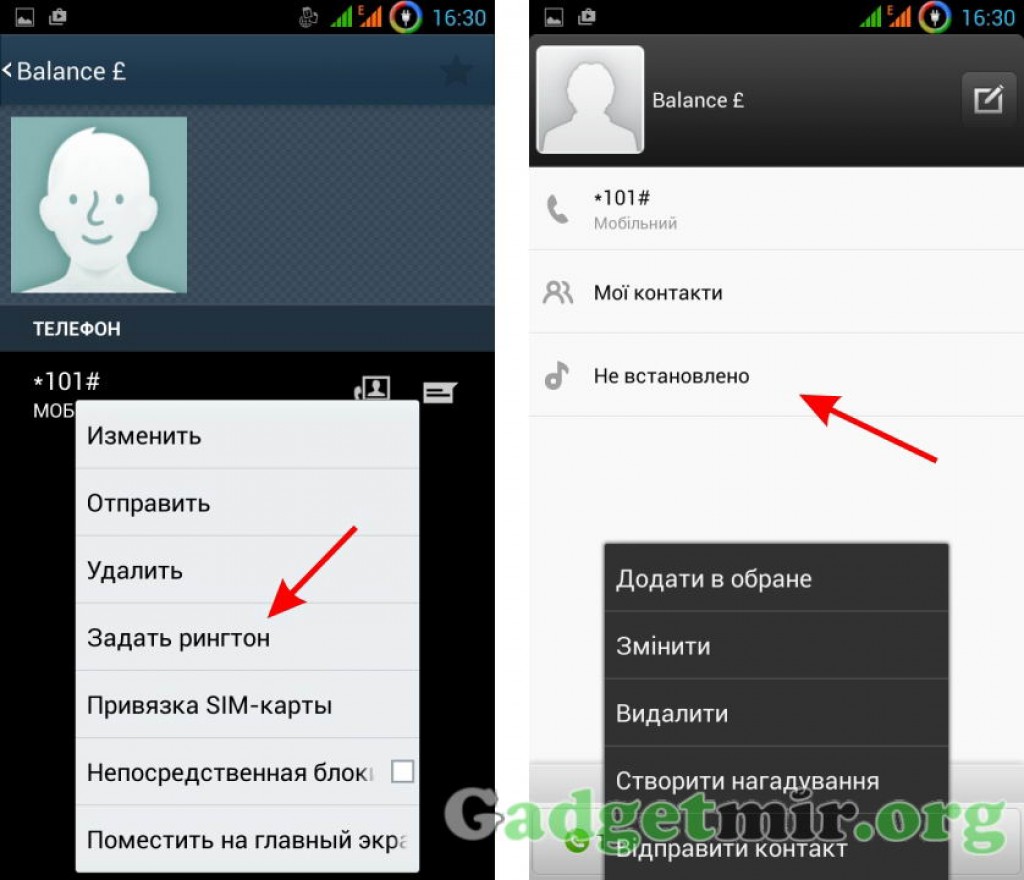 В более старых версиях андроид чтобы изменить мелодию приходилось заходить в раздел звуковых профилей. В современных версиях эти настройки найти куда проще.
В более старых версиях андроид чтобы изменить мелодию приходилось заходить в раздел звуковых профилей. В современных версиях эти настройки найти куда проще.
Как сменить стандартный рингтон
Как на телефоне установить мелодию на смс? В смартфонах от разных производителей меню настроек в девайсе отличаются. Дело в том, что в большинстве, помимо самой операционной системы установлена оболочка, присуща только конкретному производителю. К примеру, в Meizu она называется Flyme. Но в целом, способы поменять рингтон одинаковы:
- Открываем Настройки.
- Находим раздел, отвечающий за настройки звука (и вибрации).
- Внутри располагается вкладка или подраздел, содержащий настройки рингтонов.
- Находим пункт, изменяющий мелодию сообщений.
- Выбираем любой понравившийся звук. При нажатии на пункт смартфон автоматически воспроизведет выбранную мелодию.
- Выбрав нужную, возвращаемся на предыдущий экран. Изменения сохранятся автоматически.
Как установить свою мелодию на смс android
Пользователи операционной системы android могут с легкостью установить свой звук в качестве сигнала для смс сообщения. При этом есть два способа чтобы это сделать. При желании удастся даже установить на каждый отдельный контакт из телефонной книги собственный рингтон. И для этой операции не потребуется никаких рут прав.
При этом есть два способа чтобы это сделать. При желании удастся даже установить на каждый отдельный контакт из телефонной книги собственный рингтон. И для этой операции не потребуется никаких рут прав.
Сразу на телефоне
Как поставить свой звук на смс на android? Сделать это легко:
- Для начала — скачать необходимую мелодию в память телефона.
- Заходим в настройки изменения рингтона.
- Находим пункт выбора локальной музыки.
- Выбираем скачанный файл.
Через ПК
Если музыкальный файл планируется загружать на устройство через компьютер, то можно применить это способ и ускорить процедуру:
- Подключаем смартфон к ПК и открываем в любом файловом менеджере внутреннюю память девайса.
- Заходим в папку
- Внутри создаем иерархию папок — media/audio/notifications.
- В последнюю папку, то бишь notifications, необходимо скопировать скачанный музыкальный файл.
- Отсоединяем смартфон от компьютера.
- Теперь заходим в настройки и пробуем изменить рингтон.

- Загруженная мелодия будет отображаться в списке стандартных, и ее не нужно будет искать в файловой системе смартфона для выбора.
Android 7 как установить мелодию на звонок. Как установить песню из Google Play Music в качестве мелодии звонка
Вы стали счастливым обладателем современного смартфона на Android и вам не терпится установить свою мелодию на входящие вызовы? Для тех, кто уже давно пользуется смартфонами, установка мелодии не вызывает затруднений, но у начинающих пользователей Android данная операция может вызывать вопросы. Давайте разберем, как установить или поменять мелодию на звонок.
Классический способ установки мелодии вызова
Установить свою мелодию можно штатными средствами смартфона с помощью меню настроек. Для этого нужно зайти в настройки устройства, найти раздел «Звук », где выбрать пункт меню «Мелодия звонка ». Здесь можно увидеть список штатных мелодий, предустановленных в смартфоне. На некоторых устройствах (в зависимости от производителя) из этого же меню можно установить свою мелодию из аудиофайлов, сохраненных во внутренней памяти.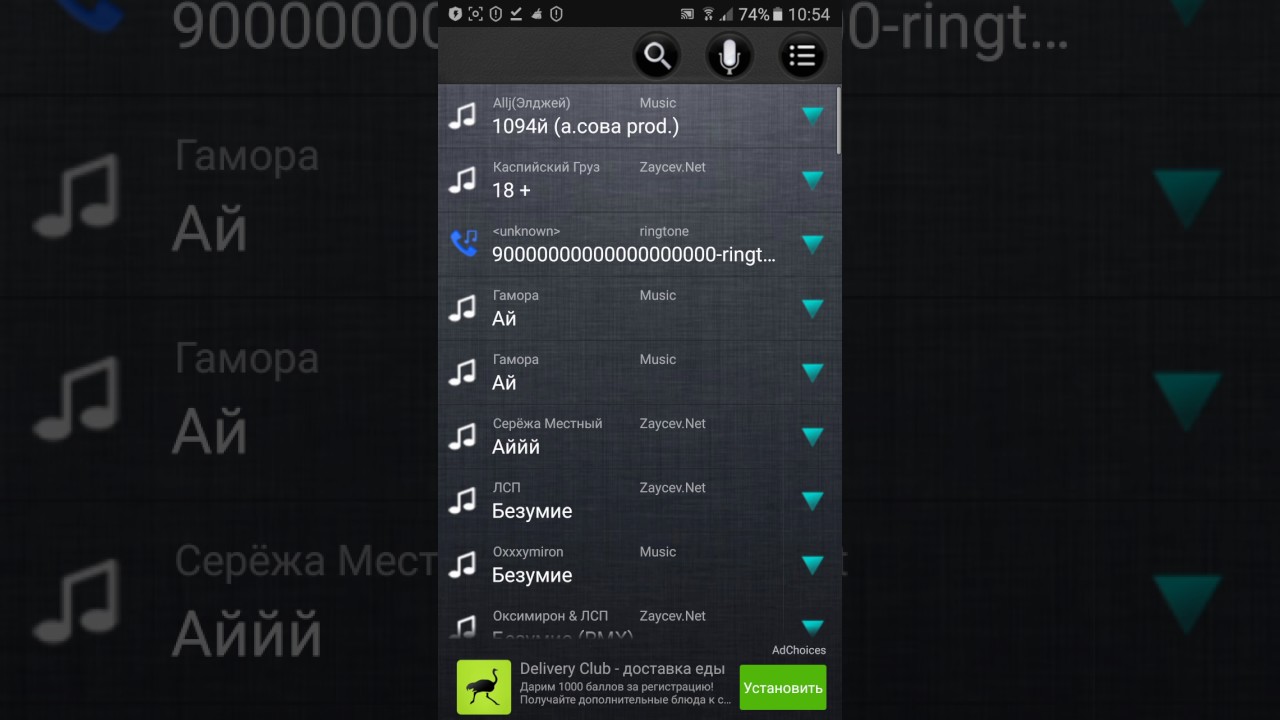 Например, в смартфонах HTС, нажатие на значок + в правом верхнем углу дисплея позволяет добавлять свою композицию из списка сохраненных файлов.
Например, в смартфонах HTС, нажатие на значок + в правом верхнем углу дисплея позволяет добавлять свою композицию из списка сохраненных файлов.
В других смартфонах подобной возможности может не быть и в таком случае приходиться «изворачиваться» с помощью подключения устройства к компьютеру.
Хитрость заключается в том, чтобы поместить нужную мелодию в папку, где находятся стандартные звуки смартфона. В этом случае ваша композиция появится в списке мелодий, доступных для установки на звонок.
Подключите смартфон к компьютеру с помощью кабеля, входящего в поставку со смартфоном. Перейдите в папку «Мой компьютер » (Пуск > Компьютер ), где должна появиться иконка вашего аппарата в списке носителей.
Двойным щелчком мыши по иконке откройте ваш смартфон, где нужно найти папку «Media ». В папке «Media » находим подпапку «Audio », где в свою очередь подпапку «Ringtones ». Вот сюда и нужно поместить вашу мелодию путем копирования или перемещения файла с компьютера.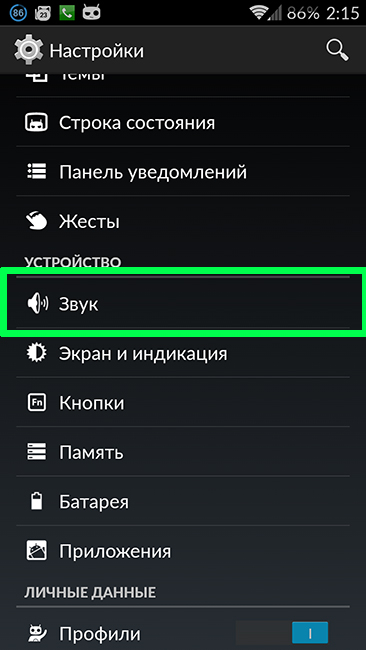 После этих манипуляций новая композиция должна появиться в списке стандартных звуков смартфона. Если вашей мелодии нет в списке, то выключите и снова включите телефон, т.е. перезагрузите его.
После этих манипуляций новая композиция должна появиться в списке стандартных звуков смартфона. Если вашей мелодии нет в списке, то выключите и снова включите телефон, т.е. перезагрузите его.
Возможно, папок с такими названиями в вашем устройстве не будет. Тогда их придется создать, должен получиться такая структура папок (так называемый путь): \Media\Audio\ Ringtones . Т.е. сначала создаете папку «Media », в этой папке создаете папку «Audio » и уже в ней папку «Ringtones». Так же можно установить свой звук на будильник, но структура папок (путь) будет иной: \Media\ Audio\ Alarms .
Установка мелодии вызова с помощью плеера
Это еще один простой способ установки мелодии вызова на смартфоне, который позволяют сделать большинство аппаратов. Откройте нужный файл в штатном аудиоплеере и найдите пункт меню «Установить на звонок ». Если такая возможность предусмотрена в проигрывателе, то ваша мелодия будет установлена в качестве сигнала на входящие звонки.
Практически в каждом смартфоне можно установить персональную мелодию на любой контакт в телефонной книге вашего аппарата, что очень удобно. При звонке вы уже будете знать, не глядя на экран, кто вас вызывает. Единственное, способы установки могут отличаться в зависимости от модели аппарата, его производителя и версии ОС Android.
В любом случае, в первую очередь нужно отрыть телефонную книгу, найти нужный контакт и по нему.
Чаще всего пункт установки персональной мелодии находиться в разделе редактирования контакта, где нужно найти что-то похожее на такое: «Мелодия звонка », «Установка Рингтона » и т.п.
Операционная система Android отличается интуитивностью и дружелюбием к пользователю, поэтому установка персонального рингтона не должно составить труда.
Когда вам кто-то звонит, вы слышите мелодию. Хотите ее поменять? Читайте нашу инструкцию.
В отличие от той же iOS, где смена рингтона — целая процедура, в Android все просто и настраивается за считанные минуты. Сегодня мы расскажем о нескольких способах поменять музыку звонка на Android-смартфоне.
Сегодня мы расскажем о нескольких способах поменять музыку звонка на Android-смартфоне.
Как поменять мелодию звонка на Android 6.0 Marshmallow?
Сначала расскажем, как поставить нужную мелодию на звонок на «чистом» Android 6.0. На Android 7.0 Nougat принцип точно такой же.
1. Зайдите в «Настройки», «Звуки и уведомления» (или просто «Звуки»). Справа от названия профиля «Общий» нажмите на шестеренку настроек.
2. Нажмите на «Рингтон» и во всплывающем окне выберите «Открыть с помощью Хранилище Мультимедиа».
3. В появившемся окне должна быть вся музыка, которая есть на вашем смартфоне. Выберите нужную композицию и нажмите «Ок».
Поставить рингтон через плеер
В зависимости от версии Android и фирменных оболочек в смартфонах предустановлены разные плееры. Какие-то позволяют менять рингтон, какие-то — нет. Самый просто способ — скачать нужный плеер в Google Play. Мы использовали AIMP и Poweramp.
1. Зайдите в плеер и найдите песню, которую хотите поставить на звонок. Начните ее воспроизведение. На экране AIMP и Poweramp в правой верхней части есть по три точечки, вызывающих меню, — нажмите на них.
Начните ее воспроизведение. На экране AIMP и Poweramp в правой верхней части есть по три точечки, вызывающих меню, — нажмите на них.
2. В появившемся окне выберите пункт «Установить мелодией звонка» (AIMP) и «Звонок» (Poweramp). Подтвердите действие.
Мелодия на контакт
Если вы хотите назначить определенную музыку на отдельный контакт, например, друга или родителей, следуйте инструкции:
1. Зайдите в «Контакты» и выберите нужного человека. В правом верхнем углу профиля есть три точечки меню — нажмите на них.
2. В появившемся окне выберите «Задать рингтон».
3. Система предложит выбрать приложение, через которые вы будете искать нужную мелодию. Выберите файловый менеджер или сделайте все так же, как описано в первом пункте.
Как видите, поставить музыку или мелодию на звонок на Android-смартфоне очень просто — это не займет больше пары минут времени.
Чтобы каждый раз, услышав знакомую мелодию, не хвататься за карман с телефоном, вам нужно скачать рингтон на Айфон. Сделать нужный звонок можно самим из музыкальных композиций.mp3. Или скачав уже готовый файл из интернета.
Сделать нужный звонок можно самим из музыкальных композиций.mp3. Или скачав уже готовый файл из интернета.
Мелодия на звонок iphone должна быть в формате .m4r — специальном формате для рингтонов, а длительность композиции не превышать 40 секунд.
Как поставить музыку на звонок Айфона? Порядок действий такой:
- Выбрать и загрузить файл нужной мелодии в iTunes.
- Сократить длительность музыкального фрагмента до 40 секунд.
- Конвертировать файл в формат AAC.
- Закачать файл готового рингтона на iPhone методом синхронизации с iTunes.
- Поставить звонок на iPhone.
Теперь рассмотрим детально, как установить рингтон на айфон.
1. Загрузка файла мелодии в iTunes
Инструкция, как поставить мелодию на Айфон через Айтюнс, детально описана в статье «Как закачать музыку на iphone «.
Откройте программу iTunes (скачать можно бесплатно с официального сайта apple.com/ru/itunes/download).
Перейдите в раздел «Музыка» нажав на иконку ноты в верхнем левом углу.
Нажмите на пункт «Файл» и в появившемся всплывающем меню выберите «Добавить файл в медиатеку» .
Закаченный файл отобразится в медиатеке.
2. Ограничение длительности мелодии
Теперь нужно сократить длину музыкального фрагмента до 40 секунд, иначе не получится поставить музыку на звонок айфона.
Сделать это можно с помощью онлайн-сервисов или специальных программ на самом смартфоне.
Здесь рассмотрим как это делается в iTunes.
Нажмите правой кнопкой мыши на названии музыкального файла. В выпадающем меню выберите пункт «Сведения» .
Откроется окно свойств файла. Перейдите на вкладку «Параметры» . Здесь, в полях «начало» и «конец» нужно указать тот фрагмент записи, который нужно вырезать из всего музыкального произведения.
Длительность фрагмента не должна превышать 40 секунд.
После задания временного интервала нажмите «ОК» .
Внешне ничего не изменилось.
Теперь нужно сконвертировать файл в формат рингтона и поставить песню на звонок.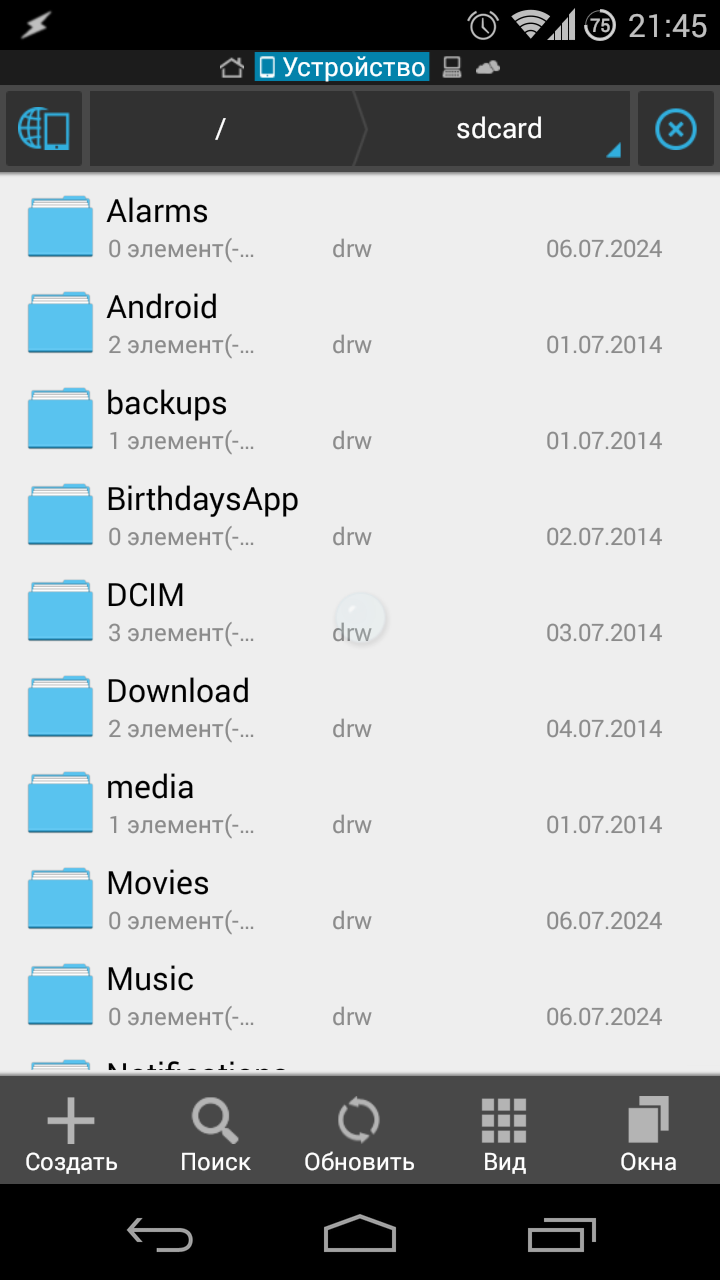
3. Конвертация в формат рингтона
Вначале выделите файл. Затем откройте меню «Файл «. В нем пункт «Конвертировать » и далее «Создать версию в формате AAC «
Начнется конвертация файла, по итогам которого ниже появится файл с таким же названием, но меньшей длительности.
Нажмите на этом новом файле правой кнопкой мыши и в выпадающем меню выберите пункт «Показать в проводнике Windows» .
Откроется окно проводника. Здесь нужно поменять расширение файла с .m4a на .m4r . То есть изменить последнюю букву ”a” на ”r”. (Если у вас не показываются расширения, то выберите в проводник «Сервис – Свойства Папки – Вид – и уберите галочку с меню «Скрывать расширения для зарегистрированных типов файлов»). Можно сразу скопировать получившийся файл в другую папку, где вы его сможете без труда найти.
Теперь не закрывая окно проводника, вернитесь в окно iTunes и перейдите в раздел «Звуки» .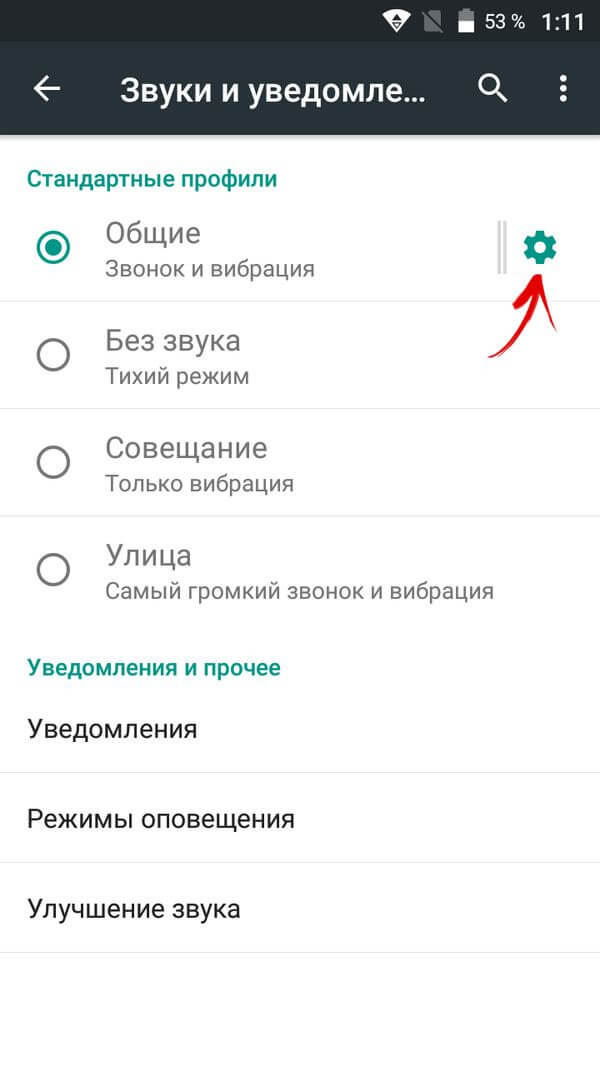 Для этого нажмите на иконке «…» и в выпадающем списке выберите «Звуки» .
Для этого нажмите на иконке «…» и в выпадающем списке выберите «Звуки» .
Вернитесь в окно проводника и перетащите мышкой файл рингтона в окно iTunes. (Можно сделать через пункт «Файл». По умолчанию, сконвертированные файлы лежат в папке C:\имя_пользователя\Моя музыка\iTunes). Файл должен появиться в списке рингтонов.
4. Синхронизации iPhone с iTunes
Если ваш iPhone еще не подключен к компьютеру, подключите его c помощью USB-кабеля. Нажмите на значке устройства в верхней панели iTunes.
В левой панели выберите «Звуки» . В правом окне поставьте галочку «Синхронизировать звуки» . По умолчанию в iPhone будут синхронизированы все мелодии для звонков, которые есть в iTunes. После чего синхонизируйте устройство нажав кнопку «Готово» .
После синхронизации телефона вы сможете установить мелодию на звонок iphone и назначить ее любым контактам из телефонной книги.
Видео инструкция
Видео инструкция о том, как добавить рингтон на айфон. Все вышеперечисленные действия в коротком ролике.
Все вышеперечисленные действия в коротком ролике.
Чтобы поставить вашу готовую музыку на звонок в iphone, откройте на телефоне приложение «Настройки «. Нажмите «Звуки » в следующем окне «Рингтон «. Появится список рингтонов установленных на вашем телефоне. Созданный вами будет самым первым. Нажмите на него, справа отобразится галочка. Таким образом, вы смогли поменять мелодию на айфоне, установив вашу музыку вместо «Маримба».
Кроме того, можно поставить музыку на звонок iphone для каждого контакта. Для этого откройте Контакты в приложении телефон, выберите абонента, чей звонок должен отличаться от остальных, нажмите Изменить . Промотайте экран вниз к полю Рингтон, чтобы установить музыку на звонок iPhone. Количество контактов с уникальными рингтонами также неограниченно.
Музыка — главный атрибут мобильном устройства. Владельцам очень важно установить свой любимый рингтон на смартфон. Поэтому если не ставится мелодия на звонок Андроид, то следует выяснить причины неполадки и способы устранения.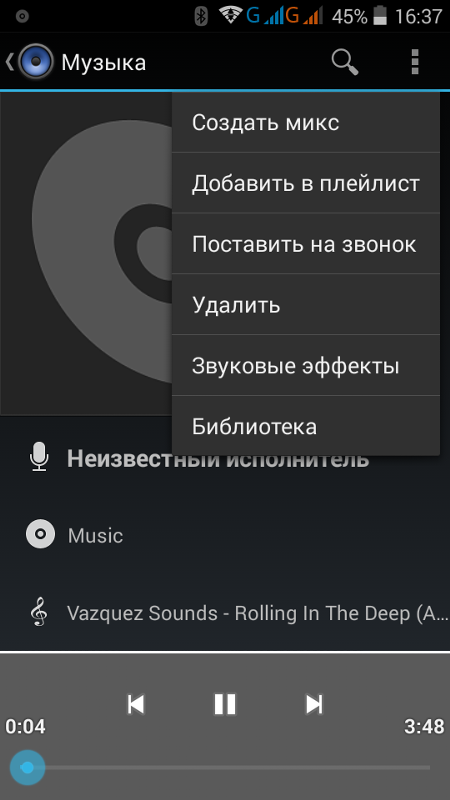
Поставить музыку на девайс просто. Эргономика платформы тщательно продумана, а интерфейс понятен. Но на форумах представлено много тем, где владельцы интересуются, почему не ставится музыка на звонок на Андроиде.
К причинам относятся:
- особенности настройки ОС у конкретного гаджета;
- неверный формат рингтона;
- ошибки пользователя;
- «глюк» самой ОС.
Методы решения проблемы на Андроиде рассмотрены ниже.
Распространенная ошибка среди неопытных пользователей — попытка воспроизведения неверного формата аудио. Также часто бывает, что после передачи мелодии с другого девайса она перестает прослушиваться. Причина ошибки — разный набор кодеков в гаджетах.
Как решить данную проблему на Android
Некоторые модели Android воспроизводят исключительно MP 3 звуки, другие же могут проигрывать все. Если мелодия прослушивается проигрывателем в телефоне, значит аппарат функционирует нормально.
Изучите инструкцию, подходящую для любой модели смартфона:
Не меняется мелодия звонка хотя я все правильно сделал
Если вас интересует, почему мелодия все равно не меняется, хотя я воспользовался всеми рекомендациями, попробуйте применить более радикальные меры:
- Выполните «откат» к изначальным установкам.
 Так, проблема устранится, однако удалятся все файлы. Поэтому рекомендуется предварительно выполнить резервное копирование данных.
Так, проблема устранится, однако удалятся все файлы. Поэтому рекомендуется предварительно выполнить резервное копирование данных. - Удалите «мусор из системы». В режиме recovery найдите раздел clear flash, кликните «Активировать».
Если ни один из методов не помог, возможно проблема заключается в аппарате. Покажите его специалисту сервисного центра.
Чтобы установить рингтон на Android, можно использовать встроенные инструменты системы и приложения сторонних разработчиков. Мелодия назначается на отдельный контакт или любые входящие звонки, в зависимости от пожеланий пользователя.
Встроенный проигрыватель
Как часто бывает: слушает человек песню на телефоне, понимает, что какой-то фрагмент ему особенно нравится, и начинает думать, как установить мелодию на звонок. Ничего сложного: сменить рингтон на Андроид можно прямо через музыкальный проигрыватель. Не имеет значения, стандартный это плеер или стороннее приложение из кастомной прошивки. Во всех аудиопроигрывателях Android есть возможность поменять мелодию звонка. Сделать это можно разными способами.
Сделать это можно разными способами.
Поменять мелодию в Андроид можно прямо во время воспроизведения понравившегося трека, не отрываясь от получения звукового удовольствия.
В зависимости от оболочки Android и используемого приложения порядок выполнения операции может меняться, но кардинальных отличий нет: все проигрыватели работают примерно по одной схеме.
Разрешить вопрос, как поставить свою мелодию на звонок на Андроиде, поможет встроенный диспетчер файлов или любой файловый менеджер, установленный на телефон.
Вместо Диспетчера файлов можно закачать ES Проводник или другой бесплатный файловый менеджер. Суть операции не изменится: необходимо будет найти, где находятся треки в памяти телефона, выбрать понравившийся и поставить его на звонок Андроид.
Рингтоны для телефона Android можно менять и через настройки. В зависимости от прошивки в настройках должен быть раздел «Звук», в котором мы и меняем сигналы. Для изменения мелодии звонка нажмите на пункт «Рингтон» и выберите другую мелодию. Если хотите поставить другой звук системных уведомлений, то выполнить эту операцию можно здесь же. Если на телефоне установлена кастомная прошивка, то вместо раздела «Звук» может быть подменю «Аудиопрофили».
Если хотите поставить другой звук системных уведомлений, то выполнить эту операцию можно здесь же. Если на телефоне установлена кастомная прошивка, то вместо раздела «Звук» может быть подменю «Аудиопрофили».
В нем вы можете выбрать аудиопрофиль «Основной» и приступить к его правке. Доступно изменение рингтона и сигнала уведомления о новом SMS. Настроить уведомление о сообщении можно и через настройки SMS-клиента – там тоже есть отдельный пункт «Рингтон».
Если рингтон на устройство Андроид необходимо поставить только для одного контакта, то можно использовать для выполнения задачи адресную книгу смартфона. Единственное ограничение – место хранения контакта. Он должен находиться в памяти телефона, а не храниться на SIM-карте.
Если нужный контакт хранится на SIM-карте, то поставить свой рингтон не получится, как уже было сказано выше. Решается проблема копированием записи в память телефона, после чего вопрос, как установить любимые мелодии на звонок для Android для отдельных контактов, решается по приведенному выше алгоритму.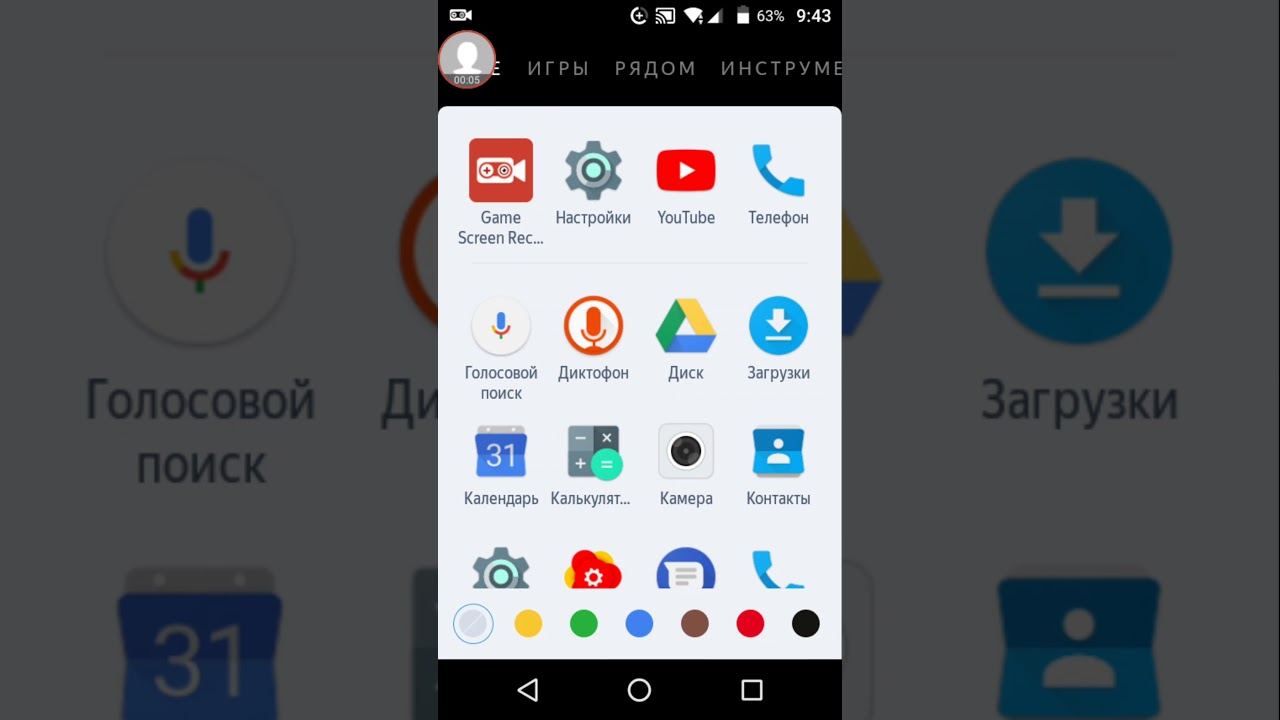
Создание папок для музыки
Владельцы некоторых моделей телефонов с модифицированной прошивкой, поменявшие мелодию, могут столкнуться с тем, что после перезагрузки устройства вместо установленного рингтона при звонке снова заиграет стандартная музыка. Если вы оказались в такой ситуации, то устанавливайте мелодии не стандартными способами, а через папку «media». Для выполнения операции понадобится файловый менеджер.
Как поставить музыку на звонок на Хоноре и Хуавей: устанавливаем свою мелодию
Как на телефонах Хонор и Хуавей поставить музыку на звонок, заменив скучные стандартные мелодии любимой песней. Упомянутый вопрос появляется у обладателей подобных смартфонов раньше других, поскольку общение и телефонные разговоры – основная функция мобильных. А выбор музыкальной композиции для входящих вызовов – простейшая возможность добавить смартфону индивидуальные черты, сделав его использование приятнее и удобнее. Тем более, выбор своей собственной аудиозаписи позволит моментально понимать, кто и кому звонит, что поможет решить, стоит ли отвечать на звонок или проще перезвонить позднее.
Как установить мелодию на звонок Хонор и Хуавей?
Существует 4 основных способа выбрать и установить понравившуюся песню на звонок:
- через меню настроек Android;
- с помощью файлового менеджера;
- воспользовавшись папкой с аудиозаписями;
- персонализировав входящие звонки через раздел «контакты».
Все указанные выше методы одинаково удобны, поэтому пользователи способны самостоятельно решить, какому подходу отдать предпочтение. При этом каждый вариант имеет собственные достоинства и недостатки, которые требуется учитывать, выбирая оптимальный метод изменения настроек и мелодии.
Настройки
Проще всего разобраться, как поставить мелодию на Honor и Huawei, пользуясь меню настроек телефона. Чтобы настроить музыку, потребуется:
- Открыть приложение «настройки» Андроида.
- Переключиться на раздел «звуки».
- Выбрать пункт, связанной с мелодией вызова.
- Указать подходящую композицию из списка базовых или выбрать песню из загруженных на смартфон аудиозаписей.

Важно подчеркнуть, что описанный подход отличается от следующих тем, что позволяет установить стандартные, базовые мелодии. Остальные подобной возможности не дают (кроме способа через контакты), поскольку подразумевают использование сохранённых в памяти устройства треков.
Приложение «Музыка»
Для использования приложения музыка (проигрывателя) понадобится:
- открыть упомянутую программу;
- перейти в раздел с перечнем всех загруженных композиций;
- найти подходящую и нажать на значок из трёх точек, расположенный напротив;
- дождаться появления ниспадающего меню и выбрать из предложенных действий вариант «Установить как сигнал».
Подобный подход понравится тем пользователям, которые не могут выбрать подходящий звук и хотят заранее просмотреть все возможные варианты. Также он позволяет обойтись без дополнительного посещения меню настроек, сразу зайдя в нужную папку.
Файловый менеджер
Использование файлового менеджера предельно похоже на установку музыки через одноимённое приложение. Владельцам смартфонов придётся:
Владельцам смартфонов придётся:
- Открыть папку «файлы».
- Отделить аудиозаписи от другой хранящейся на телефоне информации, выбрав соответствующий фильтр.
- Найти нужную композицию в списке и выделить её.
- Открыть ниспадающее меню и выбрать пункт, предлагающий поменять сигнал входящих звонков.
Описанный метод выделяется двумя преимуществами:
- возможностью просмотреть все хранящиеся на Huawei треки;
- наличием поиска по названию.
Второй плюс окажется полезным в случае обнаружения большого количества песен, среди которых непросто отыскать подходящую.
Как поставить мелодию на отдельный контакт Хонор и Хуавей?
Использование списка контактов для установки мелодии звонка выгодно отличается от описанных выше методов возможностью установить отдельный рингтон каждому человеку. Чтобы персонализировать входящие вызовы и получить возможность с первых звуков узнавать звонящего, понадобится:
- Открыть контакты и выбрать одного из сохранённых в списке людей.

- Найти пункт с упоминанием сигнала вызова и нажать на него.
- Дать устройству доступ к мультимедиа и хранящимся на телефоне файлам.
- Выбрать понравившуюся аудиозапись.
После чего во время звонков выбранного человека будет звучать установленный ранее трек.
Установка видео-мелодии
Желающим установить видеоролик на звонок придётся пользоваться сторонними программами. Их огромное множество, поэтому найти подходящую будет несложно. Чтобы добавить видеозапись, придётся воспользоваться функционалом сервиса и выбрать подходящие параметры приёма входящих вызовов. Большинство приложений позволяет ставить видео на отдельный контакт, на группу собеседников, отдельную сим-карту (для аппаратов с двумя сим-картами) или все сохранённые номера одновременно.
Если у Вас остались вопросы или есть жалобы — сообщите нам
Как на «Андроиде» поставить мелодию на будильник: поэтапная инструкция
Просыпаться под любимую мелодию гораздо приятнее, чем под раздражающие звуки привычного будильника.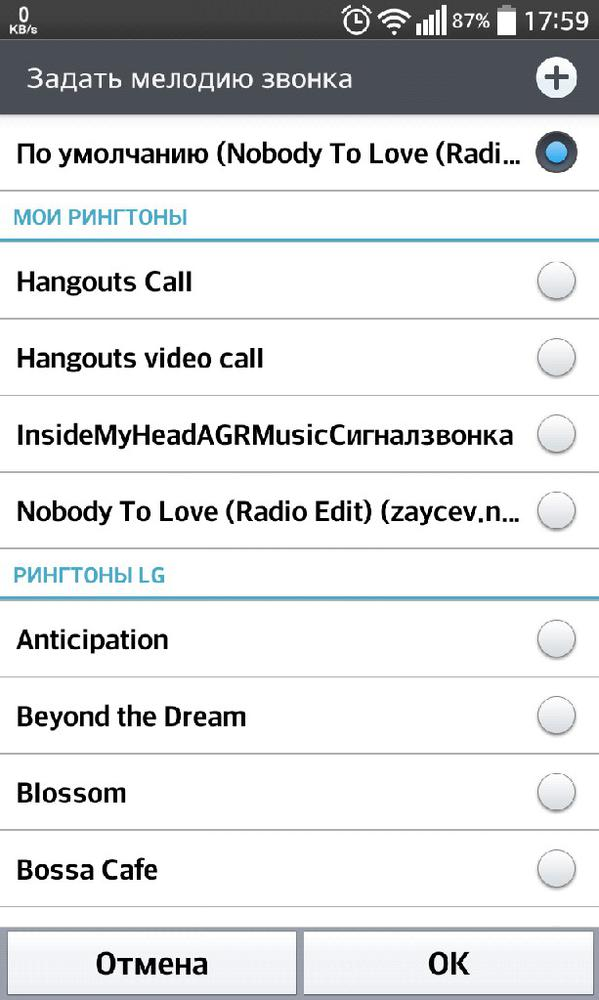 Но на доброй половине мобильных гаджетов штатные треки далеко не самые мелодичные. Именно поэтому многие пользователи задаются вполне закономерным вопросом: «А как на «Андроиде» поставить мелодию на будильник?».
Но на доброй половине мобильных гаджетов штатные треки далеко не самые мелодичные. Именно поэтому многие пользователи задаются вполне закономерным вопросом: «А как на «Андроиде» поставить мелодию на будильник?».
Задача на первый взгляд кажется простой, особенно, если брать в расчет аналогичную процедуру с изменением музыки на контакты из телефонной книги. Но на некоторых устройствах, работающих под управлением операционной системы «Андроид», поставить мелодию на будильник довольно проблематично. Далеко не каждая фирменная прошивка поддерживает эту функцию и ограничивает пользователя только лишь стандартным набором звуков.
Итак, попробуем разобраться, как на «Андроиде» поставить мелодию на будильник и сделать это максимально безболезненно как для мобильного гаджета, так и для самого пользователя. В данной статье рассмотрены основные этапы этой процедуры и ожидаемые сложности.
Как установить мелодию на будильник на «Андроид»?
Для начала стоит рассмотреть штатную возможность замены мелодии, которая есть у большей части мобильных телефонов. Для того, чтобы поставить песню на будильник, необходимо выполнить следующие шаги:
Для того, чтобы поставить песню на будильник, необходимо выполнить следующие шаги:
- Откройте меню и в списке приложений тапните на ярлыке «Часы».
- В нижней или верхней части экрана, как правило, с левой стороны есть значок будильника, по которому и нужно кликнуть.
- В списке (если у вас больше одной задачи) необходимо выбрать нужную вам строчку с будильником, с кликом по нему вы перейдете к параметрам.
- Здесь среди прочих пунктов вам должна заинтересовать варианты «Мелодия сигнала», «Звук сигнала» или что-то в этом роде.
- После этого откроется окно с файловым менеджером, где как раз и можно поставить музыку на будильник на «Андроид», выбрав нужную вам мелодию в представленных директориях («Музыка», Music, Ringtons и т. п.).
Некоторые, особенно толковые прошивки, не запускают файловый менеджер, а сразу выдают весь перечень треков, который есть в памяти телефона.
Если на вашем гаджете отображаются только штатные звуки и поставить мелодию на будильник на «Андроиде» не получается, то стоит попробовать следующие варианты. Но если вы хотите поставить мелодию на контакт, инструкцию можно найти на сайте: https://www.syl.ru/article/309665/kak-postavit-melodiyu-na-kontakt-na-android-sovetyi-rekomendatsii-instruktsii.
Но если вы хотите поставить мелодию на контакт, инструкцию можно найти на сайте: https://www.syl.ru/article/309665/kak-postavit-melodiyu-na-kontakt-na-android-sovetyi-rekomendatsii-instruktsii.
Добавление трека в перечень по умолчанию
Для выполнения этой задачи вам понадобится любой более или менее толковый файловый менеджер, который может работать с каталогами и копировать файлы. Данную процедуру также можно выполнить при подключении мобильного гаджета к ПК посредством USB-кабеля.
Для начала нужно убедиться, присутствует ли на вашем андроид-устройстве папка Media. Если таковой не оказалось, то необходимо ее создать, так же, как и следующие подкаталоги. Правильный путь выглядит следующим образом: Media\Audio\Alarms.
И уже в последний каталог загружать ваши мелодии. После выполнения процедуры все музыкальные файлы, которые вы перенесли в папку Alarms, должны появиться в базовом перечне звонков на будильник. Установка мелодии описана выше.
Возможные проблемы
Иногда может возникнуть проблема совместимости форматов.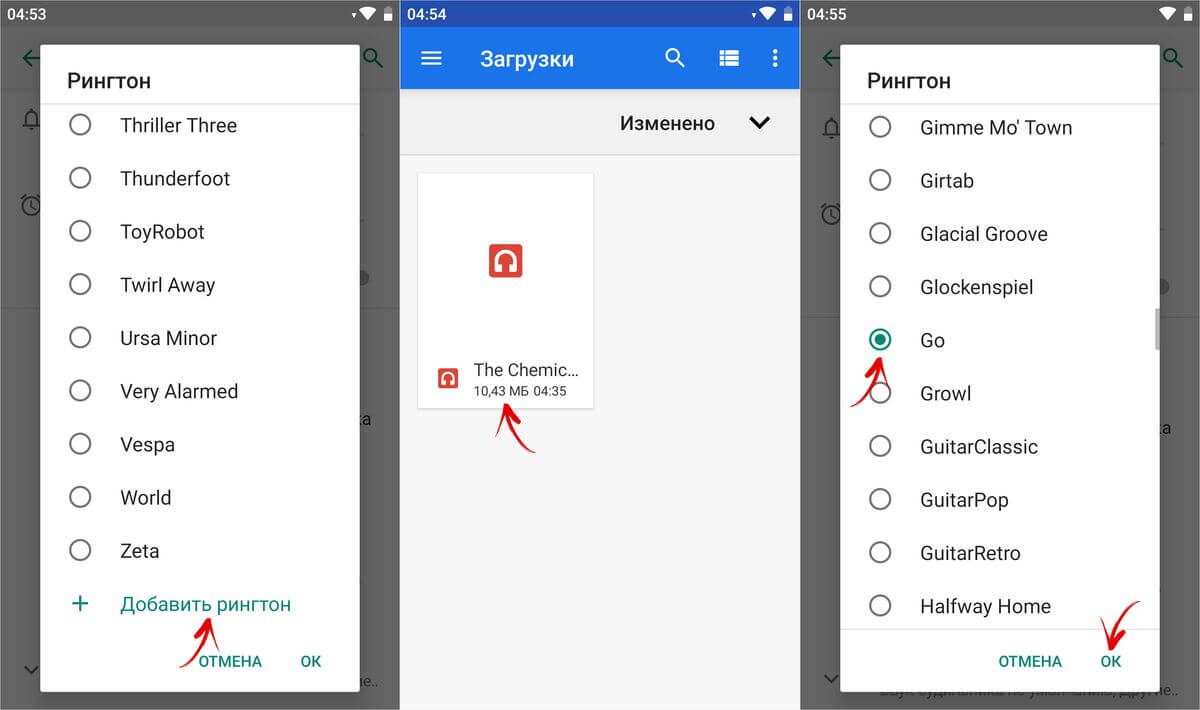 Такие трудности очень часто возникают на «Нексусах» и телефонах LG. Практически весь аудиоконтент идет с расширением МР3, но некоторые прошивки отказываются его воспринимать, они работают только со специфическим форматом OGG.
Такие трудности очень часто возникают на «Нексусах» и телефонах LG. Практически весь аудиоконтент идет с расширением МР3, но некоторые прошивки отказываются его воспринимать, они работают только со специфическим форматом OGG.
Для решения проблемы вам понадобится любой аудиоконвертер. В Сети и на «Гугл Плее» их просто масса, так что с выбором проблем быть не должно. Главное, чтобы конвертер поддерживал расширение OGG. Оное должно быть указано в описании к приложению.
Конвертация
Среди прочего софта можно отметить отличную программу Format Factory («Фабрика форматов»). Она эффективна, поддерживает все известные форматы с расширениями, а также имеет массу положительных отзывов от пользователей.
Далее необходимо выполнить конвертацию МР3 аудиофайла в формат OGG. Это нересурсоемкая и сравнительно быстрая процедура. После выполнения конвертации необходимо скопировать полученный файл с расширением OGG в папку Alarms на вашем андроид-устройстве.
Дальнейшая процедура замены мелодии будильника ничем не отличается от прочих.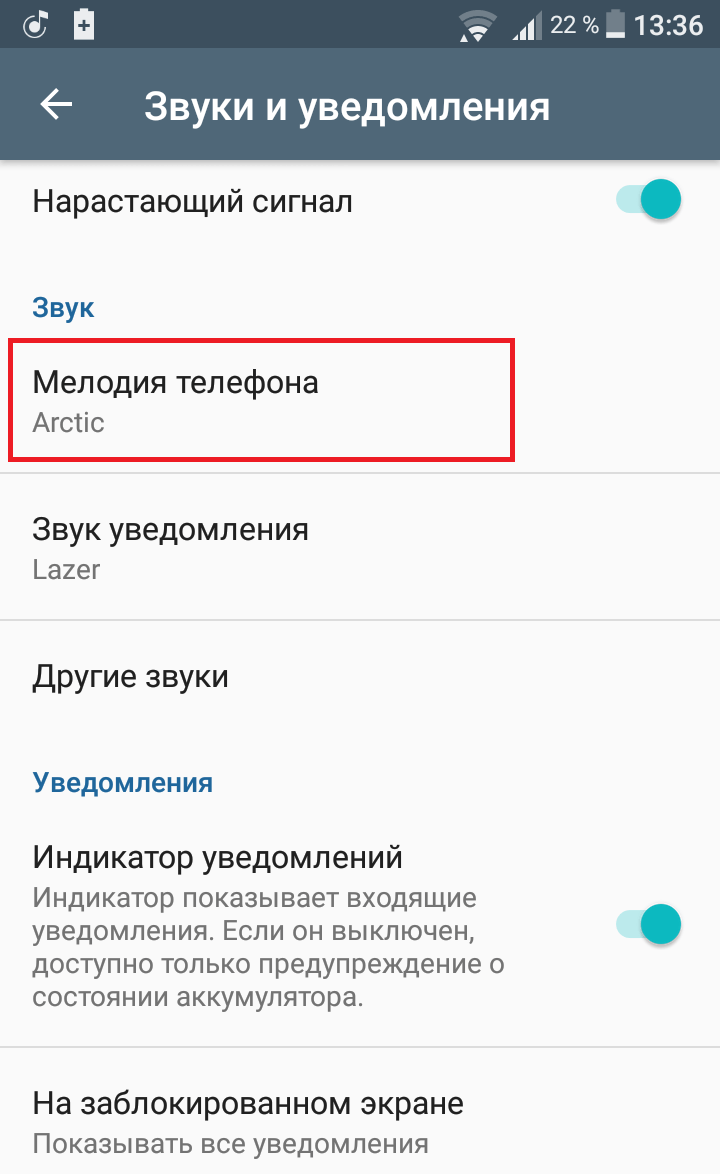 Здесь вы также открываете «Часы», «Будильник», выбираете нужную строчку со временем, переходите к параметрам и затем в представленном списке кликаете на любимом треке.
Здесь вы также открываете «Часы», «Будильник», выбираете нужную строчку со временем, переходите к параметрам и затем в представленном списке кликаете на любимом треке.
Также иногда возникают проблемы с кириллицей, и аудиофайл отображается некорректно или вовсе не виден. В этом случае достаточно переименовать трек в том же менеджере, исключив при этом русскоязычное написание.
Как поставить звук на Android | Small Business
Устройства Android, такие как смартфоны и планшеты, предлагают мощные вычисления у вас на ладони. Хотя вы можете использовать свое устройство в основном для бизнеса, нет причин, по которым вы не можете немного повеселиться с ним. Ваше устройство Android представляет собой полнофункциональный музыкальный проигрыватель, поддерживающий множество популярных форматов файлов, таких как MP3, FLAC и AAC. Вы можете передавать свою музыку на устройство, открывать для себя новую музыку или покупать музыку непосредственно в операционной системе Android.
USB-соединение
С помощью USB-соединения между вашим компьютером и устройством Android вы можете вручную передавать музыкальные файлы на устройство. После подключения устройства к компьютеру переведите устройство в режим USB-накопителя. Ваше устройство появится на вашем компьютере как съемный диск. Для доступа к нему нажмите кнопку «Пуск», выберите «Компьютер» и найдите устройство в списке доступных дисков. Если на устройстве еще нет папки «Музыка», вы можете создать ее вручную. Откройте диск устройства в окне «Компьютер» и щелкните правой кнопкой мыши любое свободное место в окне.Выберите «Создать» и «Папка», затем назовите новую папку «Музыка». Используйте другое окно Windows Explorer, чтобы перейти к своей музыке на вашем компьютере, затем перетащите файлы в папку «Музыка» вашего Android-устройства.
После подключения устройства к компьютеру переведите устройство в режим USB-накопителя. Ваше устройство появится на вашем компьютере как съемный диск. Для доступа к нему нажмите кнопку «Пуск», выберите «Компьютер» и найдите устройство в списке доступных дисков. Если на устройстве еще нет папки «Музыка», вы можете создать ее вручную. Откройте диск устройства в окне «Компьютер» и щелкните правой кнопкой мыши любое свободное место в окне.Выберите «Создать» и «Папка», затем назовите новую папку «Музыка». Используйте другое окно Windows Explorer, чтобы перейти к своей музыке на вашем компьютере, затем перетащите файлы в папку «Музыка» вашего Android-устройства.
Карта MicroSD
Если у вас нет совместимого USB-кабеля для подключения устройства к компьютеру, вы можете перенести музыку прямо на карту MicroSD, если на вашем компьютере есть устройство для чтения карт. Если ваш компьютер считывает полноразмерные SD-карты, вы можете приобрести адаптер, чтобы ваша карта MicroSD меньшего размера поместилась в слот для SD-карт большего размера. После подключения карты откройте карту MicroSD и перетащите нужную музыку с компьютера на карту.
После подключения карты откройте карту MicroSD и перетащите нужную музыку с компьютера на карту.
Wireless Sync
Приложения для беспроводной передачи файлов, такие как SugarSync, Dropbox и FunV10, используют вашу домашнюю сеть Wi-Fi и Интернет-возможности вашего телефона для сопряжения двух устройств для передачи файлов без кабеля USB. Такие приложения требуют, чтобы вы установили приложение на свое устройство Android, а также версию для вашего компьютера. После установки приложения создают подключенную папку на вашем компьютере; когда вы помещаете файлы в папку, они переносятся в аналогичную папку на вашем телефоне.Поместите нужные музыкальные файлы на свой телефон или планшет в папку, созданную приложением на вашем компьютере. После переноса вы можете переместить файлы на Android в новое место, например в папку «Музыка».
Откройте для себя новую музыку
Несмотря на то, что вы можете передавать свою музыку на устройство Android, вы также можете использовать такие приложения, как Spotify, Last.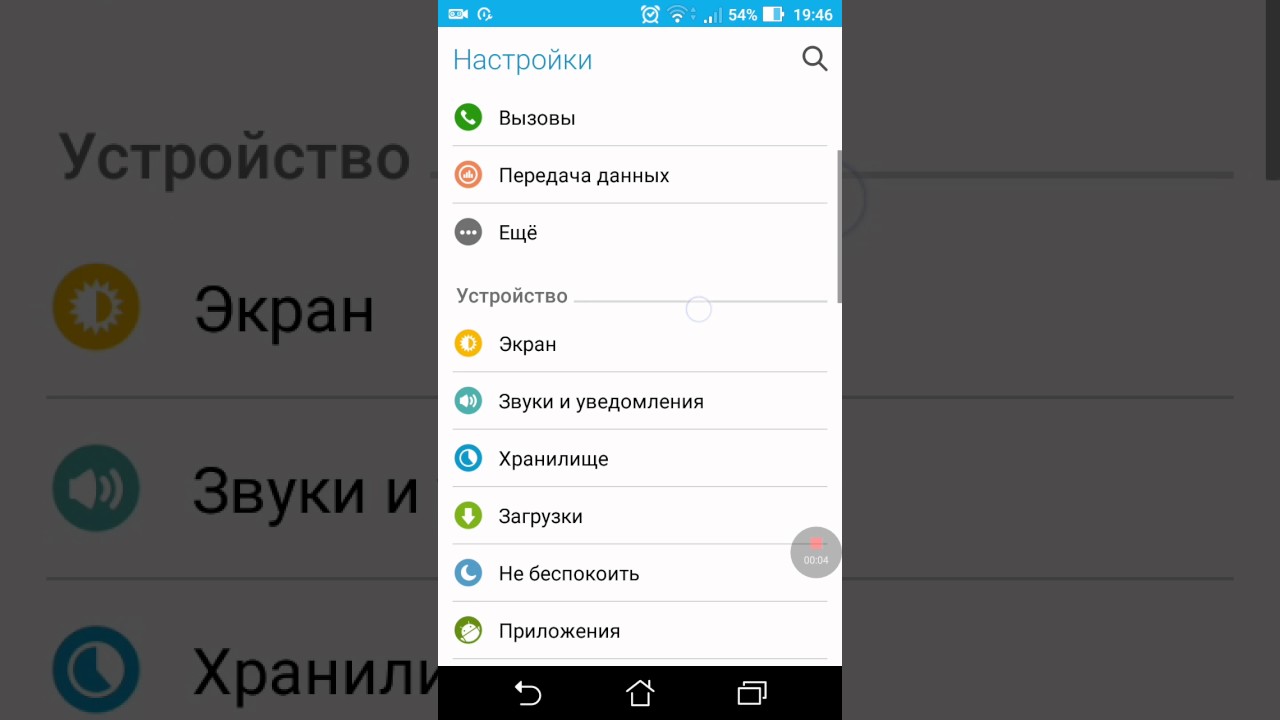 fm и Pandora Internet Radio, чтобы находить новую музыку и слушать треки, которыми вы не владеете. Хотя этот метод не сохраняет музыку на вашем телефоне для автономного воспроизведения, такие приложения часто предлагают бесплатные версии, поэтому вам не нужно тратить ни копейки на исправление музыки.
fm и Pandora Internet Radio, чтобы находить новую музыку и слушать треки, которыми вы не владеете. Хотя этот метод не сохраняет музыку на вашем телефоне для автономного воспроизведения, такие приложения часто предлагают бесплатные версии, поэтому вам не нужно тратить ни копейки на исправление музыки.
Покупка музыки
На главном экране приложения Android Market есть раздел Музыка для покупки новой музыки. Вы можете приобрести полные альбомы или отдельные песни. Приложение позволяет прослушать небольшой фрагмент песни перед ее покупкой. Чтобы найти то, что вам нужно, вы можете искать, просматривать по жанрам, просматривать лучших исполнителей или лучшие песни.
Воспроизведение музыки
Вы можете воспроизводить музыкальные файлы через приложение Android Music или загрузить сторонний музыкальный проигрыватель через Android Market.Обратитесь к руководству вашего устройства, чтобы узнать о характеристиках и ограничениях емкости карты MicroSD; Если максимальная емкость карты MicroSD вашего телефона составляет 16 ГБ, карта на 32 ГБ не будет работать должным образом.
Ссылки
Ресурсы
Writer Bio
Мэтт Кобл профессионально пишет с 2008 года. Его публиковались на таких веб-сайтах, как DoItYourself. Кобле в основном пишет о технологиях, электронике и компьютерах.
4 способа слушать музыку на Android
Кассеты, компакт-диски и даже плееры iPod — все это похоже на далекие воспоминания о том, как мы привыкли слушать музыку.Сегодня речь идет о музыке, которую вы можете переносить или транслировать на свой телефон или планшет Android. Все, что вам нужно, это ваш гаджет и наушники или динамик Bluetooth, чтобы наслаждаться любимыми мелодиями.
Когда дело доходит до устройств Android, у вас есть множество вариантов музыкальных плееров. Google Play Музыка, вероятно, уже есть на вашем телефоне, но вы можете выбирать из множества высококачественных приложений, которые будут держать вас в покое, куда бы вы ни пошли.
Некоторые приложения полностью раскрывают свой потенциал только в сочетании со службой подписки, но вы также можете выбрать музыкальный проигрыватель, который поможет вам организовать и прослушать музыку, которая уже есть на вашем планшете или смартфоне. Вот несколько умных приложений для работы с музыкой на Android.
Вот несколько умных приложений для работы с музыкой на Android.
Музыкальное приложение для Android
Давайте начнем с уже имеющегося у вас приложения: Google Play Музыка. Здесь вы можете получить доступ к своей музыкальной библиотеке, изучить топ-чарты и новые выпуски, а также найти и послушать подкасты, в том числе Komando On Demand.
Технические новости, которые важны для вас, ежедневно
Конфиденциальность, безопасность, последние тенденции и информация, необходимая для лучшей цифровой жизни.
Google позволяет добавлять до 50 000 песен из вашей личной музыкальной коллекции в Play Music, что неплохо, если у вас уже есть большая цифровая музыкальная библиотека. Некоторые пользователи не в восторге от рекомендуемого метода загрузки песен с помощью приложения Google Play Музыка для Chrome. Мне удалось успешно загружать песни через браузер Chrome, поэтому стоит попробовать, если вы хотите перенести свою личную библиотеку в Play Music.
Опция обновления подписки на Play Music за 9,99 долларов в месяц дает вам доступ к 40 миллионам песен без рекламы.Когда дело доходит до музыкальных сервисов по подписке, существует большая конкуренция: Apple Music и Spotify дают Google Play Music возможность заработать деньги. Google упрощает сделку, добавляя в сервис YouTube Music пакет для доступа к музыкальным видео без рекламы. Если вы часто просматриваете YouTube в поисках музыки, это хороший бонус.
Коснитесь или щелкните здесь, чтобы просмотреть удобную таблицу для сравнения потоковых музыкальных сервисов, включая Apple Music, Spotify и Google Play Music.
Apple Music на вашем Android
Возможно, вы используете Android-устройство, но, возможно, вы также являетесь поклонником Apple.Apple Music может похвастаться огромной библиотекой из 50 миллионов песен, и вы можете получить бесплатную пробную версию, прежде чем платить за подписку 9,99 долларов в месяц. Apple знает, что ее музыкальный сервис привлекает не только iPhone и iPad, поэтому вы можете получить приложение Apple Music для Android.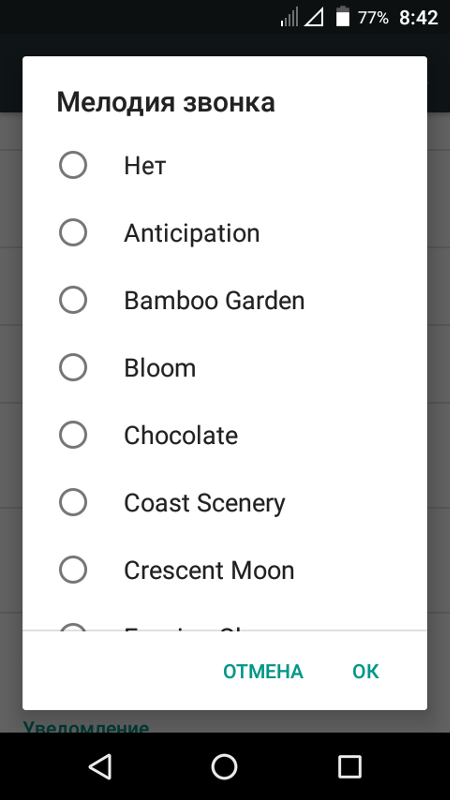
Если вы еще не подписались на Apple Music, вы увидите предложение о бесплатной пробной версии после установки приложения и входа в свою учетную запись Apple. Стоит попробовать, если вы ищете сервис потоковой музыки.Если вы просто хотите послушать песни, которые уже есть на вашем гаджете, то вам лучше подойдет Google Play Music или одно из следующих приложений.
Серьезный музыкальный проигрыватель
Musicolet — это приложение, которое стоит попробовать, если вы не хотите транслировать музыку в потоковом режиме, а просто хотите слушать и систематизировать музыкальные файлы на своем смартфоне или планшете. Это бесплатно, но в нем также нет рекламы, поэтому он немного похож на единорога.
Musicolet может искать на вашем устройстве звуковые дорожки, которые затем можно организовать в очереди.Это довольно просто, если вы поиграете с ним. В этом приложении нет ничего необычного или яркого, но его поклонники хвалят его универсальность и серьезный подход к управлению музыкой на своих устройствах Android.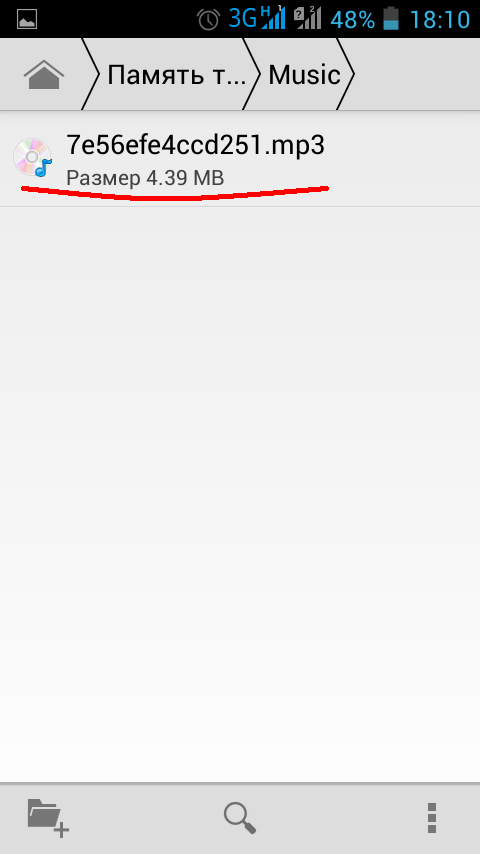
Музыкальный проигрыватель с эквалайзером, персонализация
Музыкальный проигрыватель Poweramp существует уже некоторое время, но по-прежнему пользуется популярностью среди пользователей Android благодаря расширенному набору функций. Вы можете поиграть с эквалайзером, настроить звук, изменить внешний вид приложения и просмотреть обложки альбомов.Если вам нужен полный контроль над прослушиванием музыки, попробуйте Poweramp и поиграйте с настройками и функциями. Вы можете загрузить бесплатную пробную версию, а затем рассмотреть возможность обновления до платной версии за 3,99 доллара США, если вам нравится приложение.
Музыкальные сервисы по подписке — это интересный способ найти новую музыку и послушать старую классику. Бесплатные пробные версии дадут вам достаточно времени, чтобы решить, подходят ли они вам. В противном случае обратите внимание на Google Play Music, Musicolet или Poweramp как на надежные варианты управления мелодиями, которые находятся на вашем телефоне или планшете.
Конечно, для этого вам понадобятся хорошие наушники, поэтому ознакомьтесь с нашим руководством по беспроводным наушникам для Android.
Бонус: получайте подкасты Kim Komando на Android
Ваше устройство Android также является идеальным устройством для подкастов для доступа к нашим подкастам Komando, включая Komando On Demand и Tech News Today. Просто откройте Google Play Music, коснитесь трех полосок в углу, коснитесь «Подкасты» и выполните поиск по запросу «Ким Командо». Коснитесь или щелкните здесь, чтобы ознакомиться с нашим руководством по всем предложениям подкастов Komando.Мы будем держать вас в курсе всех важных технических новостей, которые вам нужно знать.
Как перенести музыку из iTunes на Android
Несмотря на то, что потоковые сервисы, такие как Spotify и Tidal, захватывают рынок, многие меломаны предпочитают загружать и сохранять свою музыку на жесткий диск. Несмотря на свои недостатки и тот факт, что Apple отказывается от почтенного сервиса, iTunes от Apple по-прежнему остается одним из самых популярных способов сделать это, но синхронизировать медиатеку iTunes с устройством Android непросто.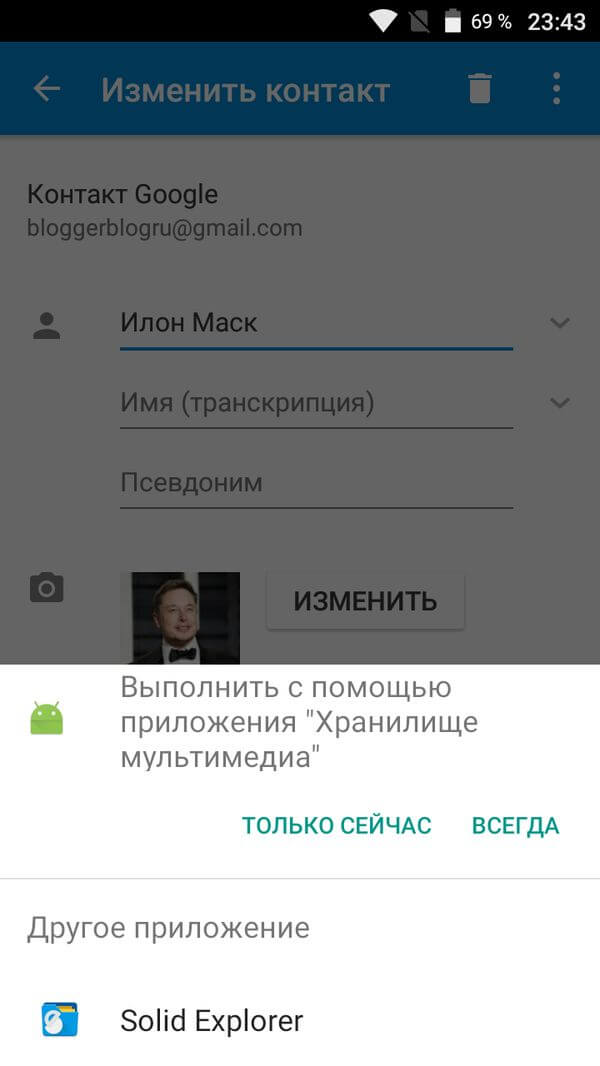
Читайте также: Как переключиться с iPhone на Android: Синхронизируйте контакты, фотографии и многое другое!
iTunes для Android отсутствует, поэтому вам нужно будет выполнить несколько дополнительных шагов, чтобы все заработало. Существует несколько способов переноса музыки из iTunes на любой телефон или планшет Android, которые мы перечислили ниже. Ознакомьтесь с полным руководством и решите, какой метод подходит вам.
Как перенести музыку из iTunes на Android:
Скопируйте музыкальные файлы вручную
Наименее технически сложный способ переноса музыкальных файлов iTunes на устройство Android — их копирование вручную.Все, что вам нужно, — это USB-кабель для подключения телефона к компьютеру и немного терпения.
Как скопировать музыку iTunes на Android вручную- Создайте новую папку на рабочем столе.
- Скопируйте музыкальные файлы для переноса в новую папку.

- Подключите устройство Android к компьютеру с помощью кабеля USB. Возможно, вам потребуется изменить настройки телефона для передачи файлов через USB (эта опция должна появиться в ваших уведомлениях).
- Перейдите в хранилище устройства Android на вашем компьютере и скопируйте, вставьте или перетащите папку с музыкой.
Этот метод может быть утомительным, если вы хотите скопировать отдельные треки, а не целые альбомы. Вы также можете потерять обложку альбома и метаданные трека, в зависимости от того, какой музыкальный проигрыватель Android вы используете.
Синхронизация iTunes с Google Play Music
Облако произвело революцию в способах взаимодействия людей со своими файлами, и музыка ничем не отличается.Теперь с помощью Google Play Music вы можете синхронизировать всю медиатеку iTunes с облаком и слушать ее, где бы вы ни находились. На сегодняшний день это самый простой способ синхронизировать большое количество файлов из iTunes в Android.
Я отказался от Google Play Music для своего собственного сервера Plex: хорошее и плохое
Когда Google Play Music впервые появился, это было похоже на ответ на мои молитвы: сервис потоковой передачи музыки, который позволил мне загружать мой собственный контент и транслируйте его где угодно бесплатно. Больше не…
Однако есть несколько важных оговорок.Прежде всего, вам понадобится подключение к Интернету, по крайней мере, для первоначальной настройки. Поскольку Google Play Music — это, по сути, служба потоковой передачи музыки / облачное хранилище, вы в значительной степени будете использовать свои данные все время, если не закрепите все свои альбомы. При закреплении музыка просто загружается в память вашего телефона. Также существует ограничение в 50 000 песен, но это, вероятно, не будет проблемой, если у вас нет действительно огромной библиотеки.
Как перенести музыку из iTunes через Google Play Music- Загрузите Google Play Music Manager на свой компьютер.

- Установите программу и запустите ее.
- Во время настройки будет возможность Загрузить песни в Google Play .
- Выберите iTunes и завершите первоначальную настройку.
- Устройтесь поудобнее и позвольте программе загрузить все ваши песни в Google Play Music.
Потоковая передача iTunes на Android с помощью Apple Music
Если вы не хотите полностью отказываться от экосистемы Apple / iOS, то Apple Music — хороший способ получить доступ к iTunes на Android.Для Android нет приложения iTunes, но есть приложение для Android для Apple Music. Как и Google Play Music, он позволяет транслировать всю медиатеку iTunes с телефона Android или любого другого устройства, просто войдя в свою учетную запись Apple.
Связано: Apple Music против Spotify против Google Play Music
Apple Music также позволяет транслировать 50 миллионов песен и слушать избранные плейлисты, но есть загвоздка. В отличие от Spotify, бесплатной версии нет. Чтобы транслировать музыку из iTunes на Android, вам нужно будет внести ежемесячную абонентскую плату в размере 9 долларов США.99. Если это не проблема, вот как это сделать.
В отличие от Spotify, бесплатной версии нет. Чтобы транслировать музыку из iTunes на Android, вам нужно будет внести ежемесячную абонентскую плату в размере 9 долларов США.99. Если это не проблема, вот как это сделать.
- Откройте iTunes на своем ПК и перейдите к настройкам .
- На вкладке «Общие» включите iCloud Music Library и нажмите OK . Параметр неактивен, если у вас нет учетной записи Apple Music.
- Загрузите приложение Apple Music на свое устройство Android.
- Войдите, используя свой Apple ID .Ваша музыка iTunes должна быть доступна для потоковой передачи.
Если вам не удается найти музыку в iTunes, есть несколько способов исправить это:
- Убедитесь, что вы вошли в один и тот же Apple ID на обоих устройствах.
- Обновите приложение до последней версии на всех устройствах.

- Обновите библиотеку iCloud, выбрав Файл> Библиотека> Обновить музыкальную библиотеку iCloud .
Синхронизация iTunes и Android со сторонним приложением
Несколько сторонних программ позволяют напрямую переносить музыку из iTunes на Android.Одним из наших любимых является приложение doubleTwist для Windows. Это приложение позволяет передавать ваши плейлисты, музыку и видео из iTunes на телефон Android.
При синхронизации файлов с помощью doubleTwist обратите внимание, что скопированные музыкальные файлы будут храниться в папке «Музыка» во внутренней памяти телефона или планшета.
Как синхронизировать iTunes с Android с помощью doubleTwist- Установите и запустите doubleTwist на своем компьютере.
- Подключите Android-устройство к компьютеру. Убедитесь, что Режим USB Mass Storage (или MTP) включен.
- Ваше устройство должно быть распознано автоматически, после чего откроется окно синхронизации.

- На вкладке «Музыка» в doubleTwist установите флажок рядом с Синхронизировать музыку и выберите все разделы, которые нужно отправить на свой телефон (списки воспроизведения, альбомы, исполнители и жанры).
- Нажмите кнопку Sync now в правом нижнем углу, чтобы начать передачу музыки на телефон Android.
Вот и все, что нужно для нашего руководства по загрузке музыки из iTunes на Android!
Как загружать и скачивать музыку в Google Play Music
Before All Access, до того, как бело-оранжевый цвет обогнал Google Play Music, сервис был довольно простым: вы загружали музыку и транслировали ее куда угодно. Было время проще. Было лучшее время. В настоящее время многие пользователи используют Google Play Music, даже не загружая свои библиотеки. Если вы хотите загрузить купленную музыку, загрузить собственную музыку или просто сохранить музыку на свой телефон для автономного прослушивания в автомобиле, вот как управлять своей музыкальной библиотекой Google Play.
Как загружать и скачивать музыку в Chrome
Загружать и скачивать музыку в Google Chrome довольно легко, благодаря Google Play Music для Chrome. Это веб-расширение добавляет миниплейер для Google Play Music во время прослушивания на вашем ноутбуке или настольном компьютере, а также добавляет закулисные функции, необходимые для загрузки и скачивания музыки из Google Play. Прежде чем использовать Play Music for Chrome, имейте в виду, что использование его для загрузки или выгрузки музыки добавит этот компьютер в список ваших устройств, поэтому убедитесь, что компьютер, на котором вы его используете, — это тот компьютер, который вы обычно собираетесь использовать.
VPN-предложения: пожизненная лицензия за 16 долларов, ежемесячные планы за 1 доллар и более
Для загрузки:
- Коснитесь значка трехстрочного меню в верхнем левом углу экрана.
Tap Загрузить музыку .
- Перетащите вашу музыку в окно.

Если вы еще не добавили Google Play Music для Chrome, Google предложит вам добавить его, чтобы начать загрузку.
Чтобы скачать песню или альбом:
- Коснитесь меню с тремя точками рядом с песней или альбомом, который вы хотите загрузить.
- Tap Загрузить .
- Если вы еще не добавили Google Play Music для Chrome, Google предложит вам добавить его, чтобы начать загрузку.
Вы можете загрузить песню или альбом только дважды через веб-сайт Google Play Music и расширение Chrome, поэтому будьте внимательны, и если вы планируете загружать или загружать большие файлы, переключитесь с Google Play Music для Chrome на Google Play Music Manager. .
Как загружать и скачивать музыку через Music Manager
Google Play Music Manager изначально был единственным способом получить вашу музыку в службе музыкального хранилища Google Play Music или из нее, и, хотя программа немного устарела, она работает хорошо и, что более важно, работает в фоновом режиме, поэтому вы этого не сделаете. Не надо смотреть на это очень часто. Music Manager доступен для Windows, Mac и нескольких дистрибутивов Linux; Фактически, он совместим практически со всеми основными ОС ноутбуков / настольных ПК, кроме Chromebook.
Не надо смотреть на это очень часто. Music Manager доступен для Windows, Mac и нескольких дистрибутивов Linux; Фактически, он совместим практически со всеми основными ОС ноутбуков / настольных ПК, кроме Chromebook.
После загрузки и установки Google Music Manager вы войдете в свою учетную запись Google, после чего вам будет предложено несколько вариантов:
- Загрузка из iTunes или Windows Media Player, если кто-то еще этим пользуется, или загрузка музыки из определенных папок на вашем компьютере
- Будет ли Play Music автоматически загружать новую музыку из iTunes или из выбранной вами папки?
- Если вы хотите загрузить свою библиотеку, вы можете загрузить только бесплатную купленную музыку или всю свою библиотеку
После того, как вы применили свои настройки, просто закройте окно и позвольте программе работать в фоновом режиме, пока вы обычно используете свой компьютер.Поскольку приложение полагается на фоновую загрузку и загрузку, оно не является молниеносным, но также не снижает скорость вашего компьютера в Интернете, пока оно управляет вашей музыкой. Загрузка вашей исходной библиотеки или загрузка всей вашей библиотеки, конечно, будет зависеть от того, сколько песен у вас есть и насколько быстро ваш Интернет, но если у вас есть несколько тысяч песен, я бы дал день или два, чтобы закончить загрузку всего. Время может меняться, но ваше терпение будет вознаграждено.
Загрузка вашей исходной библиотеки или загрузка всей вашей библиотеки, конечно, будет зависеть от того, сколько песен у вас есть и насколько быстро ваш Интернет, но если у вас есть несколько тысяч песен, я бы дал день или два, чтобы закончить загрузку всего. Время может меняться, но ваше терпение будет вознаграждено.
Почему мы не можем загружать на Android?
Вы заметите, что для службы Google, которая так ориентирована на работу с мобильными устройствами, у Google Play Music фактически нет возможности загружать или скачивать музыку непосредственно из своего приложения для Android.Опция «скачать», которая существует в приложении Google Play Music, на самом деле больше похожа на сохранение для автономного воспроизведения в Google Play Movies. Музыка находится на вашем телефоне, но она зашифрована, поэтому никакое другое музыкальное приложение не может ее увидеть или воспроизвести.
По крайней мере, со стороны загрузки, я вижу, как это может стать рискованным, особенно когда вы получаете песни по платной подписке, участвующие в офлайн-загрузках.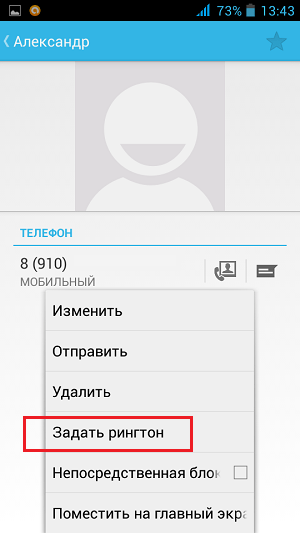 Тем не менее, прошло более пяти лет, и для Google Play Music давно пора иметь возможность загружать музыку непосредственно через приложение для Android, особенно , когда устройство, которое вы загружаете или скачиваете, учитывается в лимите вашего устройства.Если Google Фото может автоматически сканировать ваш телефон и спрашивать вас, хотите ли вы загружать фотографии и видео в любую случайную папку вашего телефона, то черт возьми, Google Play Music тоже может. Не заставляйте пользователей проходить через посредника рабочего стола.
Тем не менее, прошло более пяти лет, и для Google Play Music давно пора иметь возможность загружать музыку непосредственно через приложение для Android, особенно , когда устройство, которое вы загружаете или скачиваете, учитывается в лимите вашего устройства.Если Google Фото может автоматически сканировать ваш телефон и спрашивать вас, хотите ли вы загружать фотографии и видео в любую случайную папку вашего телефона, то черт возьми, Google Play Music тоже может. Не заставляйте пользователей проходить через посредника рабочего стола.
Сохранение альбомов или плейлистов для автономного воспроизведения
- Откройте плейлист или альбом , который хотите загрузить.
- Коснитесь значка загрузки рядом с трехточечным значком меню.
Хотите скачать отдельную песню? Что ж, у вас есть три варианта: загрузить весь альбом с песней, добавить его в список воспроизведения и загрузить список воспроизведения или включить настройку в следующем разделе.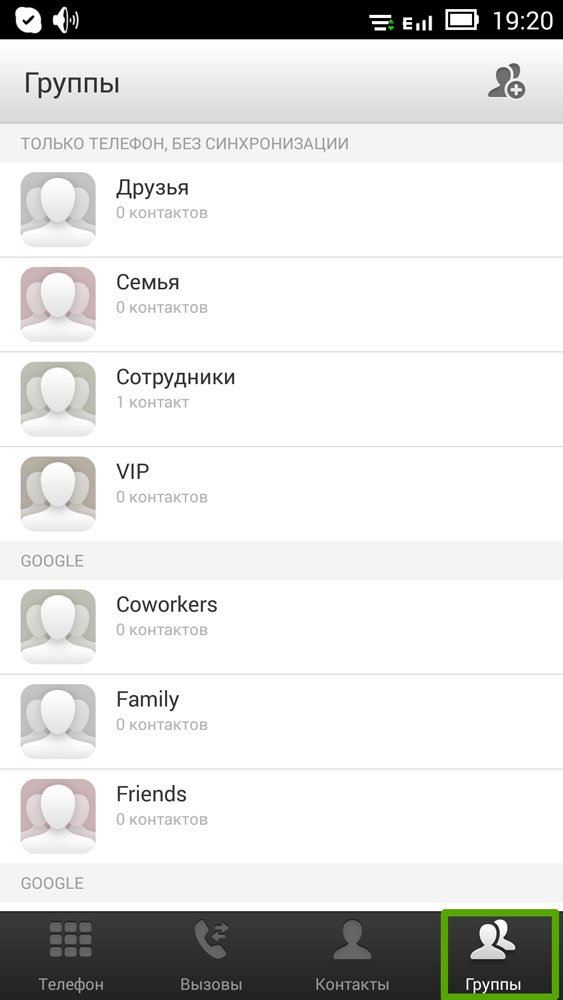
Как автоматически сохранять музыку во время прослушивания
Не хотите возиться с ручным переходом и загрузкой каждого альбома, песни и плейлиста, которые вы слушаете? Не проблема. В Google Play Music есть удобная скрытая функция, которая помогает пользователям загружать музыку для автономного воспроизведения во время потоковой передачи своих библиотек. Кэшировать музыку во время потоковой передачи — это отличная настройка, которую вы должны включить немедленно, проводите ли вы много времени без Wi-Fi или просто хотите убедиться, что вы не настроены, если ваш надежный Wi-Fi выйдет из строя.
- Коснитесь значка трехстрочного меню в верхнем левом углу экрана.
- Откройте Настройки .
- Нажмите Кэшировать музыку во время потоковой передачи .
Как автоматически сохранять новые эпизоды подкаста
Наличие новых выпусков подкастов, загруженных и готовых к прослушиванию, без необходимости искать их, пока вы подключены к Wi-Fi, — это благо для тех, кто долгое время находится в пригороде, а с помощью Google Play Music очень легко сохранять последние выпуски загруженными на ваш телефон.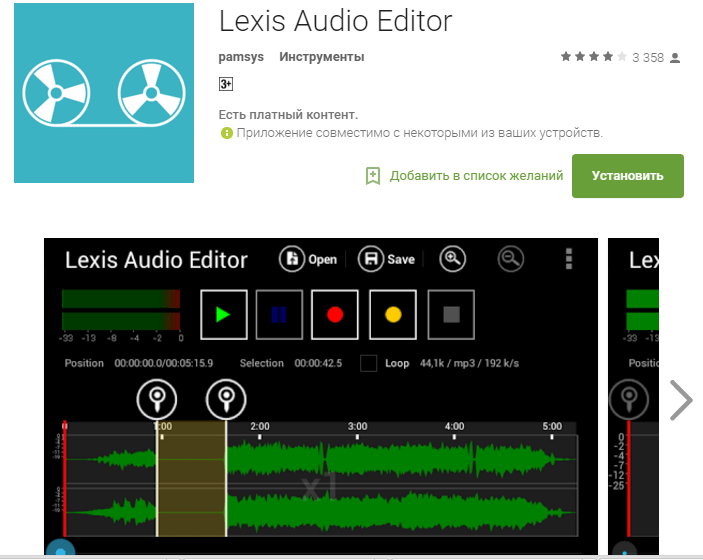 Однако есть одно предостережение: Google Play Music будет автоматически загружать только 3 эпизода за раз. Итак, если вы слушаете подкаст, который обновляется каждый день — или здравомыслие помогает нам несколько раз в день — автоматическая загрузка может не сохранить все, что вы еще не слышали, если вы действительно не остаетесь на вершине своих подписок.
Однако есть одно предостережение: Google Play Music будет автоматически загружать только 3 эпизода за раз. Итак, если вы слушаете подкаст, который обновляется каждый день — или здравомыслие помогает нам несколько раз в день — автоматическая загрузка может не сохранить все, что вы еще не слышали, если вы действительно не остаетесь на вершине своих подписок.
- Нажмите на трехточечное меню на странице подкаста. 2 Коснитесь Подписка , если это подкаст, на который вы не подписывались раньше, или Управление подпиской , если это подкаст, на который вы уже подписаны.
- Коснитесь Автозагрузка , чтобы включить его.
- Нажмите Подпишитесь на , если вы впервые подписываетесь на подкаст, или OK , если вы уже подписались.
Ищете еще музыку из Google Play? Вот все, что вам нужно знать!
Экологичный смартфонОбзор Fairphone 3: устойчивость требует жертв
Вы, возможно, никогда не слышали о Fairphone, но голландская компания пытается произвести фурор в технологической индустрии своим устойчивым подходом к поиску материалов, распределению, трудовым отношениям и обслуживанию клиентов. У нас появилась возможность опробовать Fairphone 3, и у нас есть некоторые мысли об устройстве, выходящие за рамки его аппаратного и программного обеспечения.
У нас появилась возможность опробовать Fairphone 3, и у нас есть некоторые мысли об устройстве, выходящие за рамки его аппаратного и программного обеспечения.
Вам нравится то, что вы видели в Android 12?
Поскольку мы так близки к бета-версии Android 12, мы хотим знать, что вы думаете об изменениях на данный момент. Вы согласны с Material NEXT или не чувствуете, что происходит капитальный ремонт пользовательского интерфейса?
Добавление и загрузка музыки из Apple Music
Если вы подписаны на Apple Music, вы можете добавлять музыку и видеоклипы из каталога Apple Music в свою музыкальную библиотеку.Слушайте музыку, которую вы добавили, через подключение к Интернету. Или скачайте музыку, которую вы добавили, для прослушивания офлайн.
Добавьте музыку из Apple Music в свою библиотеку
Выполните следующие действия для вашего устройства.
На вашем iPhone, iPad, iPod touch или устройстве Android
- Откройте приложение Apple Music.
- Нажмите и удерживайте песню, альбом или список воспроизведения, которые хотите добавить в свою медиатеку.
- Нажмите «Добавить в библиотеку».
Вы также можете добавить песню в медиатеку, проведя пальцем по песне влево и нажав кнопку «Добавить».
На вашем Mac или ПК
- Откройте приложение Apple Music или iTunes.
- Найдите музыку, которую хотите добавить в свою медиатеку.
- Чтобы добавить песню, нажмите кнопку «Добавить». Чтобы добавить альбом, список воспроизведения или музыкальное видео, нажмите + Добавить.
Скачивание музыки, которую вы добавили в свою музыкальную библиотеку
После добавления музыки в медиатеку ее можно загрузить на устройство для прослушивания в автономном режиме. Просто следуйте инструкциям ниже для вашего устройства.
Просто следуйте инструкциям ниже для вашего устройства.
На вашем iPhone, iPad, iPod touch или устройстве Android
- Откройте приложение Apple Music.
- Коснитесь и удерживайте песню, альбом или плейлист, добавленные из Apple Music.
- Нажмите «Загрузить».
Вы также можете загрузить песню, проведя по ней влево и нажав кнопку «Загрузить».
На вашем Mac или ПК
- Откройте приложение Apple Music или iTunes.
- Найдите музыку, которую вы добавили из Apple Music.
- Щелкните кнопку Загрузить.
Если вы не подписаны на Apple Music
Информация о продуктах, произведенных не Apple, или о независимых веб-сайтах, не контролируемых и не проверенных Apple, предоставляется без рекомендаций или одобрения. Apple не несет ответственности за выбор, работу или использование сторонних веб-сайтов или продуктов. Apple не делает никаких заявлений относительно точности или надежности сторонних веб-сайтов. Свяжитесь с продавцом для получения дополнительной информации.
Apple не несет ответственности за выбор, работу или использование сторонних веб-сайтов или продуктов. Apple не делает никаких заявлений относительно точности или надежности сторонних веб-сайтов. Свяжитесь с продавцом для получения дополнительной информации.
Дата публикации:
Как поставить музыку на устройство Android
За последние несколько месяцев устройства Android завоевали большую долю на рынке мобильных устройств, хотя до сих пор они не заняли доминирующего положения Apple над iPhone.Тем не менее, это означает, что все больше и больше телефонов Android бродят по миру — и что может быть лучше для использования вашего нового устройства, чем бросать на него джемы?
В этом практическом руководстве мы научим вас трем различным способам записать треки на ваше устройство, чтобы получить удовольствие от игры.
Через USB
1. Подключите телефон к компьютеру с помощью кабеля USB. Вам нужно подождать, пока Windows обнаружит телефон.
2. Запустите файловый менеджер и найдите аудиофайлы, которые вы хотите передать.
3. Откройте диск, назначенный устройству, и найдите или создайте папку для хранения музыки.
4. Скопируйте / вставьте или перетащите аудио в папку.
5. Отключите телефон от компьютера. Устройства Android при загрузке автоматически обнаруживают любые носители на телефоне, поэтому ваши треки должны появиться в музыкальном проигрывателе на устройстве.
Через SD-карту
1. Извлеките SD-карту из устройства Android. Мы не можем говорить со всеми устройствами, но обычно вам нужно снять заднюю крышку, чтобы добраться до слота для SD-карты.(Если у вас нет SD-карты, вам необходимо ее приобрести.)
2. Подключите к компьютеру устройство чтения SD-карт. Некоторые ноутбуки и настольные компьютеры поставляются с предустановленными слотами для SD-карт, поэтому вам, возможно, не придется покупать кард-ридер. Обязательно проверьте, прежде чем покупать его без нужды!
3. Вставьте SD-карту в считывающее устройство или слот. Подождите, пока Windows 7 определит карту как запоминающее устройство и назначит ей диск.
4. Запустите файловый менеджер и найдите аудиофайлы, которые хотите передать.
5. Откройте диск, назначенный SD-карте, и найдите или создайте папку для хранения музыки.
6. Скопируйте и вставьте или перетащите аудио в папку.
7. Извлеките SD-карту из считывающего устройства и снова вставьте SD-карту в устройство.
Через Google Play
Google обновил Android Market в марте 2012 года, переименовав его в Google Play. Play позволяет пользователям использовать облако Google для хранения музыки, книг, фильмов и приложений.
Вот несколько простых шагов, которые помогут вам слушать музыку в Google Play и офлайн.
1. Вам необходимо загрузить и установить Google Play Music Manager на свой компьютер.
2. После установки щелкните Диспетчер. Менеджер спросит, где вы храните музыку. Найдите подходящий вариант и нажмите «Далее».
3. Решите, хотите ли вы, чтобы Менеджер автоматически добавлял песни всякий раз, когда музыка добавляется в вашу локальную папку.
Менеджер загрузки начнет добавлять вашу музыку в Google Play. По завершении вы сможете слушать музыку с помощью приложения «Google Play Музыка» на устройствах Android с 2.2 и выше. Пользователи могут бесплатно хранить в Google Play до 20 000 песен.
Если вы окажетесь где-нибудь без Wi-Fi или услуг, вы все равно сможете получить доступ к своей музыке. Вам просто нужно сделать вашу музыку доступной в автономном режиме.
1. Откройте приложение «Google Play Музыка» на любом устройстве.
2. Просмотрите свою библиотеку альбомов, исполнителей или плейлисты.
3. Нажмите «Меню» и найдите «Сделать доступным офлайн».
4. Рядом с элементами, которые можно сделать доступными в автономном режиме, будут появляться поля, а полоса внизу экрана показывает, сколько места на вашем устройстве доступно для музыки и других файлов.
5. Установите флажки рядом с элементами, которые должны быть доступны в автономном режиме. Зеленые булавки появятся в полях, обозначающих элементы, которые вы хотите отключить.
6. В левом нижнем углу экрана вы должны увидеть галочку. Коснитесь его, когда закрепите все нужные элементы.
Через несколько секунд приложение «Play» должно начать загрузку объектов на ваше устройство. Приложение Google Play Music также временно кэширует часть вашей музыки на устройстве, когда вы ее воспроизводите. Таким образом, вы можете обнаружить, что часть вашей музыки доступна в автономном режиме, даже если вы не добавляли ее.
Чтобы отобразить музыку, доступную только в офлайн-режиме, коснитесь Меню на своем устройстве и найдите «Только музыка офлайн».
Рекомендации редакции
3 способа перенести музыку из iTunes на Android
Одна из причин, по которой многие пользователи iPhone опасаются перехода на устройство Android, заключается в том, что они не знают, что станет со всей музыкой, которую они купили и сохранили в iTunes. К счастью, есть несколько способов переноса музыкальных файлов из iTunes на новый смартфон Android, и я расскажу о некоторых из них ниже.
1. Перетаскивание
Это самый простой способ, на мой взгляд. Все, что вам нужно сделать, это перейти в каталог музыки на вашем Mac или ПК. Там вы найдете папку с надписью «iTunes». Просто нажмите «iTunes», затем «iTunes Media», затем «музыку», и вы найдете всю музыку, которую вы сохранили или купили в iTunes.
Отсюда это простой процесс. Сначала подключите устройство Android к компьютеру с помощью кабеля micro USB и откройте его файловый каталог (для этого на Mac необходимо сначала установить приложение Android File Transfer App, иначе телефон не будет обнаружен).Затем выберите музыкальные файлы в папке iTunes. Отсюда все, что вам нужно сделать, это перетащить эти файлы в музыкальную папку вашего смартфона, и вы получите к ним доступ на своем мобильном устройстве.
Для более опытных пользователей:
Вот немного другая версия этого метода, которую некоторые из вас могут предпочесть. Сначала создайте новую папку на рабочем столе под названием «музыка». Затем перейдите в папку iTunes, выберите музыку и поместите ее в новую папку «Музыка».
Теперь подключите устройство Android и подождите, пока компьютер его распознает (опять же, чтобы сделать это на Mac, сначала необходимо установить приложение Android File Transfer). Как только это будет сделано, откройте файловый каталог вашего телефона. Там должна быть папка с названием «музыка», и она, вероятно, будет пустой. А вот что самое интересное: перетащите новую папку на рабочем столе под названием «музыка» прямо в каталог файлов вашего телефона Android. Вуаля! Вся ваша музыка iTunes теперь находится на вашем устройстве Android, и ее можно сразу же воспроизвести в любом музыкальном приложении, которое у вас есть.
2. Пусть Google Play сделает это за вас
Google создал службу беспроводной передачи файлов, которая позволяет пользователям iPhone легко переносить свою музыку на устройства Android. Все, что вам нужно сделать, это загрузить Google Play Music Manager . Войдите в систему с той же учетной записью, которую вы используете для своего устройства Android, и следуйте инструкциям. Он спросит вас, откуда вы хотите перенести музыкальные файлы, и iTunes будет одним из вариантов.
Выберите это, и Music Manager сделает всю работу за вас.Сначала он анализирует песни, которые у вас есть в iTunes. Затем он ищет свой облачный каталог, чтобы узнать, есть ли у него доступ к этой песне.
Если это так, то вы сможете транслировать эту песню на свой телефон Android через приложение Google Play Music. Если вы хотите загружать эти песни на постоянной основе (а не хранить их в облаке Google), все, что вам нужно сделать, это найти перенесенные альбомы, нажать «Параметры» и выбрать «Сохранить на устройстве», при котором ваша музыка загружается на ваш смартфон. локальная память.
Если Google Play Music — единственное приложение, которое вы используете для воспроизведения музыки на вашем Android, то это, вероятно, самый быстрый и простой способ перенести ваши песни из iTunes.
3. Используйте AirDroid File Sync
Если вам нужно перенести всего несколько альбомов, это идеальный вариант для вас. Все, что вам нужно сделать, это загрузить программу AirDroid на свой компьютер и приложение AirDroid на свой телефон.
Затем просто выберите музыку, которую хотите передать в программе AirDroid, и дождитесь ее загрузки.Затем откройте приложение AirDroid на своем телефоне и загрузите те же песни, которые вы только что загрузили со своего компьютера.
Если вы загружаете большие музыкальные файлы, есть вероятность, что вы превысите ограничение на размер файла для бесплатной версии AirDroid. К счастью, вы можете разблокировать премиум-версию с рентабельной подпиской за 1,99 доллара в месяц (я бы сказал, что эта цена того стоит, если вы ежедневно передаете много больших музыкальных файлов).
После загрузки музыки в телефон любое имеющееся у вас музыкальное приложение должно иметь возможность найти вашу коллекцию и воспроизвести ее.
Выводы
Есть несколько других способов переноса музыки с iTunes на Android, но они часто слишком сложны для собственной пользы.

 Если Вы не нашли такую папку в телефоне, то посмотрите в его настройках название любого рингтона и введите его в поиск ПК. Далее останется переместить композицию в ту же папку, где хранится рингтон;
Если Вы не нашли такую папку в телефоне, то посмотрите в его настройках название любого рингтона и введите его в поиск ПК. Далее останется переместить композицию в ту же папку, где хранится рингтон;


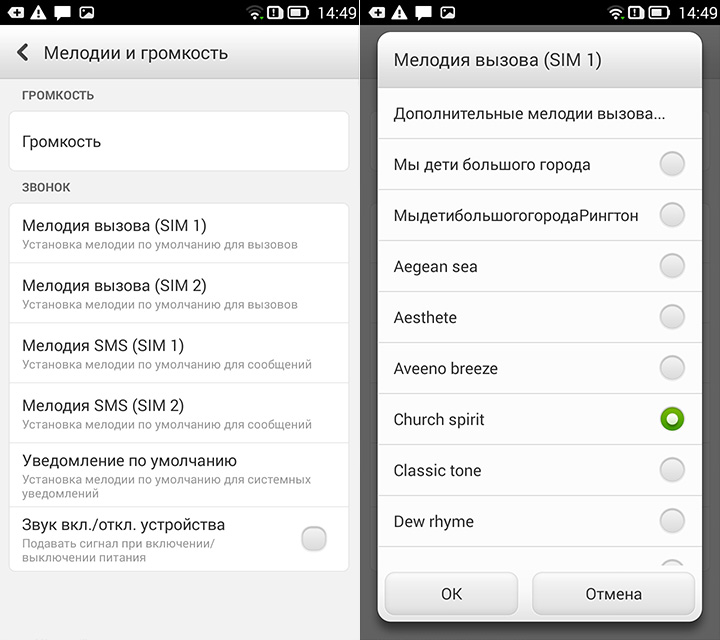
 Так, проблема устранится, однако удалятся все файлы. Поэтому рекомендуется предварительно выполнить резервное копирование данных.
Так, проблема устранится, однако удалятся все файлы. Поэтому рекомендуется предварительно выполнить резервное копирование данных.